
BENUTZERHANDBUCH
SM-A528B/DS
German. 08/2021. Rev.1.0
www.samsung.com

Inhalt
Grundlegende Information
4 Zuerst lesen
7 Geräteüberhitzung – Situationen und
Lösungen
10 Layout und Funktionen des Geräts
14 Akku aufladen
16 SIM- oder USIM-Karte (Nano-SIM-Karte)
18 Speicherkarte (microSD-Karte)
20 Gerät ein- und ausschalten
21 Ersteinrichtung
21 Samsung Account
22 Daten vom vorherigen Gerät übertragen
(Smart Switch)
25 Grundlegende Informationen zum Bildschirm
33 Benachrichtigungsfeld
34 Screenshots und Bildschirmaufnahmen
68 Bixby
70 BixbyVision
71 Bixby Routines
73 Multi Window
75 Samsung Pay
77 Samsung Health
78 Samsung Notes
78 Samsung Members
78 Galaxy Shop
79 Galaxy Wearable
79 Kalender
80 Reminder
81 Diktiergerät
82 Eigene Dateien
82 Uhr
82 Taschenrechner
36 Text eingeben
Anwendungen und
Funktionen
38 Anwendungen installieren oder deinstallieren
39 Telefon
42 Kontakte
44 Nachrichten
45 Internet
46 Kamera
60 Galerie
64 AR-Zone
83 Game Launcher
84 Game Booster
85 Samsung Kids
85 SmartThings
86 Inhalte freigeben
87 Music Share
89 Smart View
89 Link zu Windows
90 Samsung Global Goals
90 Samsung TV Plus
91 Google Apps
2

Inhalt
Einstellungen
92 Einführung
92 Samsung Account
92 Verbindungen
93 WLAN
95 Bluetooth
96 NFC und kontaktlose Zahlungen
97 Datensparen
98 Apps, die nur mobile Daten verwenden
98 Mobile Hotspot
99 Weitere Verbindungseinstellungen
100 Töne und Vibration
100 Tonqualität und Effekte
101 Separater App-Ton
101 Benachrichtigungen
102 Anzeige
103 Bildwiederholrate
103 Bildschirmmodus ändern oder
Displayfarbe anpassen
104 Hintergrundbild
119 Datenschutz
119 Standort
119 Google
120 Konten und Sicherung
120 Samsung Cloud
121 Erweiterte Funktionen
122 Bewegungen und Gesten
123 Dual Messenger
124 Digitales Wohlbefinden und Kindersicherung
124 Akku und Gerätewartung
124 Das Gerät optimieren
125 Akku
125 Speicher
125 Arbeitsspeicher
126 Geräteschutz
126 Apps
126 Allgemeine Verwaltung
128 Eingabehilfe
128 Software-Update
129 Telefoninfo
104 Themes
104 Startbildschirm
105 Sperrbildschirm
105 Smart Lock
106 Always On Display
107 Biometrische Daten und Sicherheit
108 Gesichtserkennung
110 Fingerabdruckerkennung
113 Samsung Pass
115 Sicherer Ordner
118 Sicheres WLAN
Anhang
130 Rat und Hilfe bei Problemen
135 Akku entfernen
3

Grundlegende Information
Zuerst lesen
Lesen Sie dieses Handbuch vor der Verwendung des Geräts aufmerksam durch, um seine sichere und
sachgemäße Verwendung zu gewährleisten.
•
Beschreibungen basieren auf den Standardeinstellungen des Geräts.
•
Einige Inhalte weichen je nach Region, Dienstanbieter, Gerätespezifikationen und Gerätesoftware
möglicherweise von Ihrem Gerät ab.
•
Zur Verwendung einiger Anwendungen und Funktionen benötigt das Gerät möglicherweise eine
Verbindung zu einem WLAN- oder mobilen Netzwerk.
•
Hochwertige Inhalte, bei denen für die Verarbeitung hohe CPU- und RAM-Leistungen erforderlich
sind, wirken sich auf die Gesamtleistung des Geräts aus. Anwendungen, die mit diesen Inhalten
zusammenhängen, funktionieren abhängig von den technischen Daten des Geräts und der Umgebung, in
der es genutzt wird, möglicherweise nicht ordnungsgemäß.
•
Samsung übernimmt keinerlei Haftung bei Leistungsproblemen, die von Anwendungen von Drittanbietern
verursacht werden.
•
Samsung ist nicht für Leistungseinbußen oder Inkompatibilitäten haftbar, die durch veränderte
Registrierungseinstellungen oder modifizierte Betriebssystemsoftware verursacht wurden. Bitte
beachten Sie, dass inoffizielle Anpassungen am Betriebssystem dazu führen können, dass das Gerät oder
Anwendungen nicht mehr ordnungsgemäß funktionieren.
•
Software, Tonquellen, Hintergrundbilder, Bilder sowie andere Medien auf diesem Gerät unterliegen einer
Lizenzvereinbarung für die eingeschränkte Nutzung. Das Extrahieren und Verwenden dieser Materialien für
gewerbliche oder andere Zwecke stellt eine Verletzung von Copyright-Gesetzen dar. Der Benutzer trägt die
volle Verantwortung bei illegaler Verwendung von Medien.
•
Möglicherweise fallen je nach Datentarif zusätzliche Gebühren für Datendienste wie z.B.
Nachrichtenversand, Hochladen und Herunterladen von Inhalten, automatische Synchronisation oder
Verwendung von Standortdiensten an. Bei der Übertragung von großen Datenmengen empfehlen wir die
Verwendung der WLAN-Funktion.
•
Standardanwendungen, die bereits auf dem Gerät installiert sind, unterliegen Aktualisierungen und es
kann vorkommen, dass sie ohne vorherige Ankündigung nicht mehr unterstützt werden. Sollten Sie
Fragen zu einer auf dem Gerät vorinstallierten Anwendung haben, wenden Sie sich an ein Samsung
Kundendienstcenter. Wenden Sie sich bei Anwendungen, die Sie selbst installiert haben, an den jeweiligen
Anbieter.
•
Das Verändern des Betriebssystems des Geräts oder das Installieren von Software von inoffiziellen Quellen
kann zu Fehlfunktionen am Gerät oder zu Beschädigung oder Verlust von Daten führen. Diese Handlungen
stellen Verstöße gegen Ihre Lizenzvereinbarung mit Samsung dar und haben das Erlöschen der Garantie zur
Folge.
4

Grundlegende Information
•
Je nach Region und Dienstanbieter wird bei der Herstellung eine Folie für den Schutz bei der Produktion
und im Vertrieb angebracht. Die Beschädigung der angebrachten Schutzfolie wird nicht von der Garantie
abgedeckt.
•
Sie können den Touchscreen auch bei starker Sonneneinstrahlung im Freien gut sehen, indem Sie den
Kontrastbereich automatisch der Umgebung entsprechend anpassen. Aufgrund der Beschaffenheit des
Produkts kann beim Anzeigen von statischen Grafiken über längere Zeiträume zu Nach- oder Geisterbildern
kommen, die sich auf der Anzeige einbrennen.
–
Es wird empfohlen, keine statischen Grafiken über längere Zeiträume auf dem gesamten Touchscreen
oder einem Teil davon zu verwenden und den Touchscreen auszuschalten, wenn er über längere
Zeiträume nicht verwendet wird.
–
Sie können den Touchscreen so einstellen, dass er sich automatisch ausschaltet, wenn Sie ihn nicht
verwenden. Starten Sie die Anwendung
und wählen Sie dann die Zeitspanne, die das Gerät warten soll, bevor es den Touchscreen ausschaltet.
–
Um den Touchscreen so einzustellen, dass die Helligkeit automatisch an die Umgebung angepasst
wird, starten Sie die Anwendung
Adaptive Helligkeit
an, um die Funktion zu aktivieren.
Einstellungen
Einstellungen
und tippen Sie
, tippen Sie
Anzeige
Anzeige
→
Bildschirm-Timeout
und anschließend den Schalter
an
•
Je nach Region und Modell müssen gewisse Geräte von der Federal Communications Commission (FCC)
genehmigt werden.
Wenn Ihr Gerät von der FCC genehmigt wird, können Sie die FCC-ID des Geräts anzeigen. Starten Sie zum
Anzeigen der FCC-ID die Anwendung
an. Falls Ihr Gerät über keine FCC-ID verfügt, dann ist es nicht zum Verkauf in den USA oder deren Territorien
zugelassen und darf nur für den persönlichen Gebrauch des Eigentümers in die USA gebracht werden.
•
Die Verwendung von Mobilgeräten in Flugzeugen oder auf Schiffen unterliegt möglicherweise nationalen
und lokalen Richtlinien und Einschränkungen. Wenden Sie sich an die zuständigen Behörden und befolgen
Sie stets die Anweisungen der Besatzung im Hinblick auf die Frage, wann und wie Sie Ihr Gerät verwenden
dürfen.
•
Die vom Gerät unterstützten Bandbreiten variieren möglicherweise je nach Region oder Dienstanbieter.
•
Die Verfügbarkeit des 5G-Netzwerks kann je nach Land, Netzwerkanbieter und Benutzerumgebung
variieren.
•
Das Gerät enthält Magnete. Halten Sie daher Abstand zwischen Ihrem Gerät und Gegenständen, die durch
die Magnete beeinflusst werden könnten, wie Kreditkarten oder implantierte medizinische Geräte. Wenn Sie
ein implantiertes medizinisches Gerät nutzen, verwenden Sie das Produkt nur nach Rücksprache mit Ihrem
Arzt.
Einstellungen
und tippen Sie
Telefoninfo
→
Statusinformationen
5

Grundlegende Information
Wasser- und Staubbeständigkeit
Das Gerät ist wasser- und staubgeschützt (IP67). Befolgen Sie die nachstehenden Tipps, um den Wasser- und
Staubschutz aufrecht zu erhalten. Andernfalls kann das Gerät beschädigt werden.
•
Tauchen Sie das Gerät nicht länger als 30Minuten tiefer als 1 m in Frischwasser. Wird das Gerät in
andere Flüssigkeiten als Frischwasser getaucht, etwa Salzwasser, ionisiertes Wasser oder alkoholhaltige
Flüssigkeiten, gelangt die Flüssigkeit schneller in das Gerät.
•
Setzen Sie das Gerät keinem Wasser mit starker Strömung aus.
•
Wenn das Gerät mit klarem Süßwasser (Frischwasser) in Kontakt kommt, trocknen Sie es sorgfältig mit
einem sauberen, weichen Tuch ab. Wird das Gerät, entgegen einer bestehenden IP-Klassifizierung, die
ausschließlich bei klarem Süßwasser gilt, anderen Flüssigkeiten, etwa Salzwasser, Wasser aus einem
Schwimmbecken, Seifenlauge, Öl, Parfüm, Sonnencreme, Handreiniger, oder chemischen Produkten wie
Kosmetika ausgesetzt, sollten Sie es mit Frischwasser abspülen und sorgfältig mit einem sauberen, weichen
Tuch abtrocknen. Bei einem Kontakt mit anderen Flüssigkeiten können sowohl Leistung als auch Aussehen
des Geräts beeinträchtigt werden.
•
Wurde das Gerät unter Wasser getaucht oder ist das Mikrofon oder der Lautsprecher nass geworden,
wird möglicherweise der Ton während eines Anrufs beeinträchtigt. Wischen Sie das Gerät dann sorgfältig mit
einem trockenen Tuch ab, bevor Sie es verwenden.
•
Wird das Gerät im Wasser verwendet, funktionieren möglicherweise der Touchscreen und andere
Funktionen nicht richtig.
•
Falls das Gerät hinunterfällt oder einen Schlag abbekommt, werden die Wasser und Staub abweisenden
Komponenten des Geräts möglicherweise beschädigt.
•
Tests mit diesem Gerät in einer kontrollierten Umgebung haben ergeben, dass es in bestimmten
Situationen gegen Wasser und Staub beständig ist und dadurch die Anforderungen für die
IP67-Klassifizierung (siehe internationale Norm IEC 60529) erfüllt. Diese Klassifizierung bezieht sich auf
den Schutz, den Gehäuse bieten [IP-Code]. Die Testbedingungen für die Prüfung waren wie folgt: 15 bis
35 °C, 86 bis 106 kPa, Süßwasser, 1 Meter für eine Dauer von 30 Minuten). Trotz dieser Klassifizierung ist
es möglich, dass das Gerät in bestimmten Situationen beschädigt wird.
Hinweissymbole
Warnung: Situationen, die zu Verletzungen führen könnten
Vorsicht: Situationen, die zu Schäden an Ihrem oder anderen Geräten führen könnten
Hinweis: Hinweise, Verwendungstipps oder zusätzliche Informationen
6

Grundlegende Information
Geräteüberhitzung – Situationen und Lösungen
Gerät überhitzt beim Laden des Akkus
Beim Aufladen können sich das Gerät und das Ladegerät erhitzen. Während des induktiven Ladens oder des
Schnellladens fühlt sich das Gerät möglicherweise sehr heiß an. Dies wirkt sich nicht auf die Lebensdauer oder die
Leistung des Geräts aus und ist eine normale Begleiterscheinung des Gerätebetriebs. Sollte der Akku sehr heiß
werden, dauert das Laden möglicherweise länger oder der Ladevorgang über das Ladegerät wird unterbrochen.
Gehen Sie folgendermaßen vor, wenn das Gerät überhitzt:
•
Trennen Sie das Ladegerät vom Gerät und schließen Sie alle aktiven Apps. Warten Sie, bis sich das Gerät
abkühlt, und setzen Sie den Ladevorgang anschließend fort.
•
Sollte der untere Teil des Geräts überhitzen, könnte dies daran liegen, dass das verbundene USB-Kabel
beschädigt ist. Ersetzen Sie das beschädigte USB-Kabel durch ein neues von Samsung zugelassenes
USB-Kabel.
•
Platzieren Sie bei Verwendung einer induktiven Ladestation keine Fremdkörper wie metallische
Gegenstände, Magneten oder Karten mit Magnetstreifen zwischen dem Gerät und der Ladestation.
Die Funktion zum kabellosen Aufladen oder zum schnellen Aufladen ist nur auf unterstützten Modellen
verfügbar.
Gerät überhitzt bei der Verwendung
Wenn Sie Funktionen oder Apps ausführen, die viel Akkuleistung nutzen, oder wenn Sie Funktionen oder Apps
über einen längeren Zeitraum verwenden, überhitzt das Gerät aufgrund des erhöhten Akkuverbrauchs unter
Umständen zeitweise. Schließen Sie alle aktiven Apps und verwenden Sie das Gerät für eine Weile nicht.
In folgenden Situationen kann das Gerät z.B. überhitzen. Je nach den Funktionen und Anwendungen, die Sie
verwenden, gelten diese Beispiele möglicherweise nicht für Ihr Modell.
•
Bei der Ersteinrichtung nach dem Kauf oder beim Wiederherstellen von Daten
•
Beim Herunterladen großer Dateien
7

Grundlegende Information
•
Beim Verwenden von Apps, die viel Akkuleistung verbrauchen, oder beim Verwenden von Apps über einen
längeren Zeitraum
–
Beim längeren Spielen qualitativ hochwertiger Spiele
–
Beim Aufnehmen von Videos über einen längeren Zeitraum
–
Beim Streamen von Videos, wenn die maximale Helligkeitseinstellung verwendet wird
–
Beim Verbinden mit einem Fernseher
•
Beim Multitasking (oder wenn viele Apps im Hintergrund ausgeführt werden)
–
Beim Verwenden der Multi Window-Funktion
–
Beim Aktualisieren oder Installieren von Apps, während gleichzeitig ein Video aufgenommen wird
–
Beim Herunterladen großer Dateien während eines Videoanrufs
–
Beim Aufnehmen von Videos, während gleichzeitig eine Navigations-App aktiv ist
•
Beim Nutzen großer Datenmengen für die Synchronisierung mit Cloud-, E-Mail- oder anderen Konten
•
Beim Verwenden einer Navigations-App in einem Auto, wenn das Gerät direkter Sonneneinstrahlung
ausgesetzt ist
•
Beim Verwenden des Mobilen Hotspots und der Tethering-Funktion
•
Beim Verwenden des Geräts in Umgebungen mit schwachem Signal oder keinem Empfang
•
Beim Laden des Akkus mit einem beschädigten USB-Kabel
•
Wenn die Multifunktionsbuchse des Geräts beschädigt oder verunreinigt ist, z.B. mit Flüssigkeiten, Staub,
Metallspänen oder Bleistiftrückständen
•
Wenn Sie Roaming nutzen
Gehen Sie folgendermaßen vor, wenn das Gerät überhitzt:
•
Stellen Sie sicher, dass immer die neueste Software auf dem Gerät verwendet wird.
•
Konflikte zwischen aktiven Apps führen möglicherweise zum Überhitzen des Geräts. Starten Sie das
Gerät neu.
•
Deaktivieren Sie WLAN, GPS und Bluetooth, sofern Sie die Funktionen nicht verwenden.
•
Schließen Sie nicht genutzte Apps, die zu einem höheren Akkuverbrauch führen oder die im
Hintergrund ausgeführt werden.
•
Löschen Sie nicht benötigte Dateien oder Apps.
•
Verringern Sie die Bildschirmhelligkeit.
•
Sollte sich das Gerät überhitzen oder längere Zeit heiß sein, sollten Sie es eine Zeit lang nicht
verwenden. Erhitzt sich das Gerät weiterhin stark, wenden Sie sich an ein Servicezentrum von
Samsung.
8

Grundlegende Information
Vorkehrungen gegen Geräteüberhitzung
Wenn das Tragen des Geräts aufgrund einer Überhitzung unangenehm wird, verwenden Sie es nicht weiter.
Wenn das Gerät sich erhitzt, kann es zu Leistungs- und Funktionseinschränkungen kommen oder das Gerät
schaltet sich ab, um abzukühlen. Die Funktion ist nur bei unterstützten Modellen verfügbar.
•
Falls das Gerät überhitzt und eine bestimmte Temperatur erreicht, wird eine Warnmeldung angezeigt, um
Geräteversagen, Hautirritationen, Schäden und Auslaufen des Akkus vorzubeugen. Um die Temperatur des
Gerätes zu senken, werden die Bildschirmhelligkeit und die Leistungsgeschwindigkeit eingeschränkt und
das Laden des Akkus wird gestoppt. Laufende Anwendungen werden geschlossen und Anrufe sowie andere
Funktionen (mit Ausnahme von Notrufen) werden beschränkt, bis das Gerät abkühlt.
•
Wenn die Temperatur weiterhin ansteigt und eine zweite Meldung angezeigt wird, schaltet sich das Gerät
aus. Verwenden Sie das Gerät nicht mehr, bis die Temperatur unterhalb des angegebenen Wertes liegt. Wenn
die zweite Meldung während eines Notrufs angezeigt wird, wird der Anruf nicht durch ein erzwungenes
Abschalten getrennt.
Vorkehrungen für die Betriebsumgebung
Das Gerät kann unter folgenden Bedingungen aufgrund der Umgebung überhitzen. Seien Sie vorsichtig im
Umgang mit dem Gerät, um eine Verkürzung der Akkulebensdauer, eine Beschädigung des Geräts oder ein Feuer
zu vermeiden.
•
Lagern Sie das Gerät nicht bei sehr niedrigen oder sehr hohen Temperaturen.
•
Setzen Sie das Gerät nicht über längere Zeiträume direkter Sonneneinstrahlung aus.
•
Verwenden oder lagern Sie das Gerät nicht für längere Zeit in sehr heißen Umgebungen wie im Sommer im
Autoinnenraum.
•
Legen Sie das Gerät nicht in Bereichen ab, die heiß werden können, zum Beispiel auf einem Heizkissen.
•
Bewahren Sie das Gerät nicht in oder in der Nähe von Heizungen, Mikrowellengeräten, erhitzten
Kochvorrichtungen oder Hochdruckbehältern auf.
•
Verwenden Sie keine Kabel, deren Beschichtung abblättert oder beschädigt ist. Beschädigte oder nicht
richtig funktionierende Ladegeräte und Akkus dürfen ebenfalls nicht verwendet werden.
9

Grundlegende Information
Layout und Funktionen des Geräts
Lieferumfang
In der Kurzanleitung finden Sie Informationen darüber, welche Teile im Lieferumfang enthalten sind.
•
Die mit dem Gerät und anderen verfügbaren Zubehörteilen bereitgestellten Artikel können je nach
Region oder Dienstanbieter variieren.
•
Die mitgelieferten Artikel sind nur für die Verwendung mit diesem Gerät vorgesehen und sind
möglicherweise nicht mit anderen Geräten kompatibel.
•
Änderungen am Aussehen und an den technischen Daten sind ohne vorherige Ankündigung
vorbehalten.
•
Weitere Zubehörteile können Sie bei Ihrem örtlichen Samsung-Händler erwerben. Stellen Sie vor dem
Kauf sicher, dass sie mit dem Gerät kompatibel sind.
•
Verwenden Sie nur von Samsung zugelassenes Zubehör. Wenn Sie nicht zugelassenes Zubehör
verwenden, kann dies zu Leistungseinbußen und Fehlfunktionen führen, die nicht von der Garantie
abgedeckt werden.
•
Änderungen an der Verfügbarkeit aller Zubehörteile sind vorbehalten und hängen vollständig von den
Herstellerfirmen ab. Weitere Informationen zu verfügbarem Zubehör finden Sie auf der Website von
Samsung.
10

Grundlegende Information
Mikrofon
Geräteaufbau
SIM-/Speicherkartenhalter
Lautsprecher
Lichtsensor
Touchscreen
Kopfhörerbuchse
Frontkamera
Lautstärketaste
Funktionstaste
Fingerabdrucksensor
Multifunktionsbuchse
(USB Typ-C)
GPS-Antenne
Hintere Kamera
Blitz
Lautsprecher
NFC-Antenne
Hauptantenne
Mikrofon
11

Grundlegende Information
•
Halten Sie das Gerät nicht nahe an Ihr Ohr, wenn Sie die Lautsprecher verwenden (beispielsweise beim
Abspielen von Mediendateien oder beim Telefonieren über die Freisprecheinrichtung).
•
Setzen Sie die Kameralinse nicht direkter Sonneneinstrahlung oder einer anderen starken Lichtquelle
aus. Wird die Kameralinse einer starken Lichtquelle wie direktem Sonnenlicht ausgesetzt, kann der
Bildsensor der Kamera beschädigt werden. Ein beschädigter Bildsensor kann nicht repariert werden
und verursacht möglicherweise Punkte oder Flecken auf den Bildern.
•
Wenn Sie das Gerät verwenden, obwohl das Glas oder der Acrylkörper beschädigt ist, besteht
Verletzungsgefahr. Verwenden Sie das Gerät erst wieder, wenn es in einem Servicecenter von Samsung
geprüft und repariert wurde.
•
Falls Staub oder andere Fremdmaterialien ins Mikrofon, in den Lautsprecher oder in den Empfänger
gelangen, kann es sein, dass die Tonausgabe des Geräts leiser wird oder sich einige Funktionen nicht
mehr verwenden lassen. Sollten Sie versuchen, den Staub oder die Fremdmaterialien mit einem spitzen
Gegenstand zu entfernen, kann das Gerät beschädigt werden.
•
In den folgenden Situationen können Verbindungsprobleme und eine Entladung des Akkus auftreten:
–
Wenn Sie metallische Aufkleber im Antennenbereich des Geräts anbringen
–
Wenn Sie eine metallhaltige Abdeckung am Gerät anbringen
–
Wenn Sie den Bereich der Antenne des Geräts während der Verwendung bestimmter Funktionen
(z.B. Anrufe oder mobile Datenverbindung) mit den Händen oder anderen Gegenständen
abdecken
•
Wir empfehlen, einen von Samsung zugelassenen Bildschirmschutz zu verwenden. Die Verwendung
eines nicht zugelassenen Bildschirmschutzes kann zu Störungen des Sensors führen.
•
Decken Sie den Lichtsensor nicht mit Bildschirmzubehör wie Schutzfolien, Aufklebern oder einem
Cover ab. Dies kann zu einer Fehlfunktion des Sensors führen.
12

Grundlegende Information
Home-Taste
Tasten am Gerät
Tasten Funktion
•
Wenn das Gerät ausgeschaltet ist: Taste gedrückt halten, um es einzuschalten.
•
Drücken, um den Bildschirm einzuschalten oder zu sperren.
•
Funktionstaste
Gedrückt halten, um eine Konversation mit Bixby zu beginnen. Weitere
Informationen finden Sie unter Bixby verwenden.
•
Zweimal drücken oder gedrückt halten, um die festgelegte Anwendung oder
Funktion zu starten.
Funktionstaste+
Lautstärketaste nach
unten
•
Gleichzeitig drücken, um einen Screenshot aufzunehmen.
•
Gleichzeitig gedrückt halten, um das Gerät auszuschalten.
Funktionstaste einrichten
Wählen Sie eine Anwendung oder Funktion aus, die durch zweimaliges Drücken oder Gedrückthalten der
Funktionstaste gestartet werden soll.
Starten Sie die Anwendung
Sie dann die gewünschte Option aus.
Einstellungen
, tippen Sie
Erweiterte Funktionen
→
Funktionstaste
an und wählen
Softkeys
Aktuelle
Anwendungen-Taste
Zurück-Taste
Wenn Sie das Display einschalten, werden unten auf dem Bildschirm die Softkeys angezeigt. Weitere
Informationen finden Sie unter Navigationsleiste (Softkeys).
13

Grundlegende Information
Akku aufladen
Vor der erstmaligen Verwendung des Akkus oder wenn er länger nicht verwendet wurde, muss der Akku geladen
werden.
Verwenden Sie nur von Samsung zugelassene Akkus, Ladegeräte und Kabel, die speziell für Ihr Gerät
entwickelt wurden. Die Verwendung von inkompatiblen Akkus, Ladegeräten oder Kabeln kann schwere
Verletzungen oder eine Beschädigung des Geräts zur Folge haben.
•
Ein falsches Anschließen des Ladegeräts kann zu schweren Schäden am Gerät führen. Schäden durch
unsachgemäße Verwendung werden nicht von der Garantie abgedeckt.
•
Verwenden Sie ausschließlich das im Lieferumfang des Geräts enthaltene USB-Kabel vom TypC. Bei der
Verwendung von Micro-USB-Kabeln kann es zu Schäden am Gerät kommen.
•
Laden Sie das Gerät nicht länger als eine Woche auf, da eine Überladung die Akkulebensdauer
beeinträchtigen kann.
Stecken Sie das Ladegerät aus, wenn es nicht verwendet wird, um Energie zu sparen. Das Ladegerät
verfügt über keinen Ein-/Aus-Schalter. Sie müssen also das Ladegerät vom Stromanschluss trennen, wenn
es nicht verwendet wird, um zu verhindern, dass Energie verschwendet wird. Das Ladegerät sollte sich
während des Aufladens in der Nähe des Stromanschlusses befinden und leicht zugänglich sein.
Über eine Kabelverbindung laden
Schließen Sie das USB-Kabel an das USB-Netzteil und das Kabel anschließend an die Multifunktionsbuchse des
Geräts an, um den Akku zu laden. Trennen Sie das Ladegerät vom Gerät, wenn der Akku vollständig geladen
wurde.
14

Grundlegende Information
Schnelles Laden
Starten Sie die App
an und aktivieren Sie dann die gewünschte Funktion.
•
Schnellladen
Schnellladen unterstützt.
Der Akku lädt schneller, wenn das Gerät bzw. sein Bildschirm ausgeschaltet ist.
Einstellungen
: Um die Funktion zum schnellen Laden zu nutzen, verwenden Sie ein Ladegerät, das adaptives
, tippen Sie
Akku und Gerätewartung
→
Akku
→
Weitere Akkueinstellungen
Akkuverbrauch reduzieren
Ihr Gerät bietet Ihnen Optionen zum Verlängern der Akkulaufzeit.
•
Optimieren Sie das Gerät mit der Gerätewartungsfunktion.
•
Wenn Sie das Gerät nicht benutzen, deaktivieren Sie den Bildschirm mit der Funktionstaste.
•
Aktivieren Sie den Energiesparmodus.
•
Schließen Sie nicht verwendete Anwendungen.
•
Deaktivieren Sie die Bluetooth-Funktion, wenn Sie sie nicht verwenden.
•
Deaktivieren Sie die automatische Synchronisation von Anwendungen, die synchronisiert werden müssen.
•
Reduzieren Sie die Beleuchtungsdauer des Bildschirms.
•
Verringern Sie die Bildschirmhelligkeit.
Tipps und Vorsichtsmaßnahmen zum Laden des Akkus
•
Wenn der Akku vollständig entladen ist, kann das Gerät nicht unmittelbar nach dem Anschluss an das
Ladegerät eingeschaltet werden. Laden Sie den leeren Akku ein paar Minuten lang auf, bevor Sie das Gerät
wieder einschalten.
•
Der Akkuverbrauch steigt, wenn Sie gleichzeitig verschiedene Anwendungen, Netzwerkanwendungen
oder Anwendungen, bei denen ein zusätzliches Gerät verbunden werden muss, ausführen. Führen Sie
diese Anwendungen nur bei vollständig geladenem Akku aus, um einen Ladeverlust während einer
Datenübertragung zu vermeiden.
•
Wenn Sie das Gerät nicht über das Ladegerät, sondern beispielsweise über einen Computer laden, kann dies
aufgrund einer eingeschränkten elektrischen Stromzufuhr zu einer geringeren Ladegeschwindigkeit führen.
•
Sie können das Gerät verwenden, während es aufgeladen wird, der Ladevorgang kann in diesem Fall jedoch
länger dauern.
•
Während das Gerät geladen wird, können aufgrund einer instabilen Stromversorgung Funktionsstörungen
des Touchscreens auftreten. Entfernen Sie in diesem Fall das Ladegerät.
15

Grundlegende Information
2
1 3 4
•
Beim Aufladen können sich das Gerät und das Ladegerät erwärmen. Das ist üblich und hat keine Auswirkung
auf die Lebensdauer oder Leistungsfähigkeit des Geräts. Erwärmt sich der Akku stärker als üblich, entfernen
Sie das Ladegerät.
•
Wenn Sie das Gerät laden, während die Multifunktionsbuchse feucht ist, kann das Gerät beschädigt werden.
Wischen Sie die Multifunktionsbuchse sorgfältig trocken, bevor Sie das Gerät laden.
•
Falls das Gerät nicht richtig geladen wird, bringen Sie es zusammen mit dem Ladegerät in eine
Samsung-Kundendienstzentrale.
SIM- oder USIM-Karte (Nano-SIM-Karte)
Setzen Sie die SIM- oder USIM-Karte Ihres Mobildienstanbieters ein.
Sie können zwei SIM- oder USIM-Karten einsetzen, um zwei Telefonnummern oder zwei Dienstanbieter mit
demselben Gerät zu verwenden. In bestimmten Gegenden sinkt möglicherweise die Geschwindigkeit der
Datenübertragung, wenn anstatt einer SIM-Karte zwei SIM-Karten im Gerät eingelegt sind.
Einige Dienste, für die eine Netzwerkverbindung erforderlich ist, sind je nach Dienstanbieter
möglicherweise nicht verfügbar.
SIM- oder USIM-Karte einlegen
16

Grundlegende Information
1 Führen Sie das Steckplatzwerkzeug in die Öffnung neben dem Kartenhalter ein, um ihn zu lösen.
2 Ziehen Sie den Kartenhalter vorsichtig aus dem Karteneinschub.
3 Legen Sie die SIM- oder USIM-Karte so in den Kartenhalter ein, dass die goldfarbenen Kontakte nach unten
zeigen. Drücken Sie die Karte dann vorsichtig in den Kartenhalter, um sie zu sichern.
4 Schieben Sie den Kartenhalter vorsichtig zurück in den Karteneinschub.
•
Verwenden Sie ausschließlich Nano-SIM-Karten.
•
Achten Sie darauf, dass Sie die SIM- oder USIM-Karte nicht verlieren und dass keine anderen Personen
sie verwenden. Samsung übernimmt keine Haftung für Schäden oder Unannehmlichkeiten, die durch
verlorene oder gestohlene Karten verursacht wurden.
•
Stellen Sie sicher, dass das Steckplatzwerkzeug senkrecht in die Öffnung eingesteckt wird. Anderenfalls
könnte das Gerät beschädigt werden.
•
Falls die Karte nicht fest im Kartenhalter sitzt, kann sich die SIM-Karte aus dem Kartenhalter lösen oder
herausfallen.
•
Wenn Sie einen feuchten Kartenhalter in das Gerät einsetzen, kann es beschädigt werden. Achten Sie
immer darauf, dass der Kartenhalter trocken ist.
•
Schieben Sie den Kartenhalter vollständig in den Karteneinschub, um zu verhindern, dass Flüssigkeit in
das Gerät gelangt.
Richtige Installation der Karte
Nano-SIM-Karte1
Nano-SIM-Karte2
SIM-Kartenverwaltung
Starten Sie die Anwendung
•
SIM-Karten
•
Bevorzugte SIM-Karte
Sprachanrufe aus, wenn zwei Karten aktiviert sind.
: Aktivieren Sie die SIM-Karte zur Verwendung und passen Sie die SIM-Karteneinstellungen an.
Einstellungen
: Wählen Sie bestimmte SIM-Karten zur Verwendung für einige Funktionen wie
und tippen Sie
Verbindungen
Nano-SIM-Karte
MicroSD-Karte
→
SIM-Kartenverwaltung
an.
•
Weitere SIM-Karten-Einstellungen
: Zum Anpassen der Anrufeinstellungen.
17

Grundlegende Information
21 43
Speicherkarte (microSD-Karte)
Speicherkarte installieren
Die Speicherkartenkapazität Ihres Geräts kann von anderen Modellen abweichen und einige Speicherkarten
sind unter Umständen nicht mit Ihrem Gerät kompatibel. Das hängt vom Speicherkartenhersteller und -typ ab.
Informationen zur maximalen Speicherkartenkapazität Ihres Geräts finden Sie auf der Samsung Website.
1 Führen Sie das Steckplatzwerkzeug in die Öffnung neben dem Kartenhalter ein, um ihn zu lösen.
2 Ziehen Sie den Kartenhalter vorsichtig aus dem Karteneinschub.
3 Legen Sie die Speicherkarte so in den Kartenhalter ein, dass die goldfarbenen Kontakte nach unten zeigen.
Drücken Sie die Karte dann vorsichtig in den Kartenhalter, um sie zu sichern.
4 Schieben Sie den Kartenhalter vorsichtig zurück in den Karteneinschub.
•
Manche Speicherkarten sind mit Ihrem Gerät nicht vollständig kompatibel. Die Verwendung einer
inkompatiblen Speicherkarte kann das Gerät, die Speicherkarte und die auf der Karte gespeicherten
Daten beschädigen.
•
Achten Sie darauf, dass Sie die Speicherkarte mit der richtigen Seite nach oben weisend einsetzen.
•
Stellen Sie sicher, dass das Steckplatzwerkzeug senkrecht in die Öffnung eingesteckt wird. Anderenfalls
könnte das Gerät beschädigt werden.
•
Wenn Sie den Kartenhalter aus dem Gerät nehmen, wird die mobile Datenverbindung deaktiviert.
•
Falls die Karte nicht fest im Kartenhalter sitzt, kann sich die Speicherkarte aus dem Kartenhalter lösen
oder herausfallen.
•
Wenn Sie einen feuchten Kartenhalter in das Gerät einsetzen, kann es beschädigt werden. Achten Sie
immer darauf, dass der Kartenhalter trocken ist.
•
Schieben Sie den Kartenhalter vollständig in den Karteneinschub, um zu verhindern, dass Flüssigkeit in
das Gerät gelangt.
18

Grundlegende Information
•
Das Gerät unterstützt die VFAT- und exFAT-Dateistruktur für Speicherkarten. Wenn Sie eine
Speicherkarte einsetzen, die in einer anderen Dateistruktur formatiert wurde, fordert das Gerät
Sie zur Neuformatierung der Karte auf, da die Karte andernfalls nicht erkannt wird. Damit Sie die
Speicherkarte verwenden können, muss diese formatiert werden. Falls die Speicherkarte nicht in Ihrem
Gerät formatiert werden kann oder das Gerät die Speicherkarte nicht erkennt, wenden Sie sich an den
Hersteller der Speicherkarte oder ein Servicecenter von Samsung.
•
Häufiges Speichern und Löschen von Daten verringert die Lebensdauer der Speicherkarte.
•
Wenn Sie eine Speicherkarte in das Gerät einsetzen, erscheint das Dateiverzeichnis der Speicherkarte
im Ordner
Eigene Dateien
→
SD-Karte
.
Speicherkarte entfernen
Bevor Sie eine Speicherkarte entnehmen, müssen Sie sie zum sicheren Entfernen im Gerät deaktivieren.
Starten Sie die Anwendung
Erweitert
→
SD-Karte
Entfernen Sie externe Speichermedien wie z.B. Speicherkarten oder USB-Speicher nicht, während das
Gerät Daten überträgt, auf Daten zugreift oder unmittelbar nach dem Zugriff auf Daten. Dies kann dazu
führen, dass Daten beschädigt werden oder verloren gehen. Zudem können Schäden am externen
Speicher oder am Gerät entstehen. Samsung ist nicht verantwortlich für Schäden, einschließlich
Datenverlust, die durch den falschen Gebrauch von externen Speichermedien entstehen.
→
Deaktivieren
Einstellungen
und tippen Sie
an.
Akku und Gerätewartung
→
Speicher
→ →
Speicherkarte formatieren
Wenn Sie die Speicherkarte auf dem Computer formatieren, ist sie möglicherweise anschließend mit dem Gerät
nicht mehr kompatibel. Formatieren Sie die Speicherkarte nur im Gerät.
Starten Sie die Anwendung
Erweitert
→
SD-Karte
Erstellen Sie vor dem Formatieren der Speicherkarte unbedingt eine Sicherungskopie aller wichtigen
Daten, die auf der Speicherkarte gespeichert sind. Die Herstellergarantie deckt keine Datenverluste ab, die
durch Anwenderaktionen verursacht werden.
→
Formatieren
Einstellungen
und tippen Sie
an.
Akku und Gerätewartung
→
Speicher
→ →
19

Grundlegende Information
Gerät ein- und ausschalten
Befolgen Sie alle Warnungen und Anweisungen autorisierter Personen in Bereichen, in denen drahtlose
Geräte verboten sind, z.B. in Flugzeugen und Krankenhäusern.
Lautstärketaste nach
unten
Funktionstaste
Gerät einschalten
Halten Sie die Funktionstaste einige Sekunden lang gedrückt, um das Gerät einzuschalten.
Gerät ausschalten
1 Halten Sie zum Ausschalten des Geräts die Funktionstaste und die Lautstärketaste nach unten gleichzeitig
gedrückt. Alternativ öffnen Sie das Benachrichtigungsfeld, streichen Sie nach unten und tippen Sie dann
an.
2 Tippen Sie
Tippen Sie
Sie können einstellen, dass das Gerät ausgeschaltet wird, wenn Sie die Funktionstaste gedrückt halten.
Starten Sie die Anwendung
dann unter
Neustart erzwingen
Wenn das Gerät nicht reagiert, halten Sie die Funktionstaste und die Lautstärketaste nach unten gleichzeitig
mindestens 7 Sekunden lang gedrückt, um es neu zu starten.
Ausschalten
Neustart
Drücken und halten
an.
an, um das Gerät neu zu starten.
Einstellungen
das
Ausschalten-Menü
und tippen Sie
an.
Erweiterte Funktionen
→
Funktionstaste
und
20

Grundlegende Information
Notfallmodus
Um den Energieverbrauch zu senken, können Sie den Notfallmodus aktivieren. Einige Anwendungen und
Funktionen sind nur eingeschränkt nutzbar. Im Notfallmodus können Sie unter anderem einen Notruf tätigen, Ihre
aktuellen Standortinformationen versenden und einen Notfallalarm ertönen lassen.
Halten Sie zum Aktivieren des Notfallmodus die Funktionstaste und die Lautstärketaste nach unten gleichzeitig
gedrückt und tippen Sie dann
nach unten und tippen Sie dann
Um den Notfallmodus zu deaktivieren, tippen Sie
Mit der verbleibenden Nutzungszeit wird angezeigt, wie lange der Akku noch hält. Die verbleibende
Nutzungszeit kann je nach Geräteeinstellungen und Betriebsbedingungen variieren.
Notfallmodus
→
an. Alternativ öffnen Sie das Benachrichtigungsfeld, streichen Sie
Notfallmodus
an.
→
Notfallmodus ausschalten
an.
Ersteinrichtung
Befolgen Sie beim erstmaligen Einschalten des Geräts oder nach einem Zurücksetzen auf die Werkseinstellungen
die Anweisungen auf dem Bildschirm, um das Gerät einzurichten.
Wenn Sie keine Verbindung zu einem WLAN-Netzwerk herstellen, können Sie bestimmte Funktionen bei
der Ersteinrichtung des Geräts möglicherweise nicht einstellen.
Samsung Account
Ihr Samsung Account ist ein integrierter Kontodienst, der Ihnen die Nutzung verschiedener Samsung Dienste
ermöglicht, die von Mobilgeräten, Fernsehern und der Samsung Website bereitgestellt werden.
Eine Liste der Dienste, die mit dem Samsung Account genutzt werden können, finden Sie auf
account.samsung.com.
1 Starten Sie die Anwendung
Alternativ können Sie die Anwendung
→
verwalten
Konto hinzufügen
2 Wenn Sie bereits über einen Samsung Account verfügen, melden Sie sich in Ihrem Samsung Account an.
•
Tippen Sie zum Anmelden mit Ihrem Google-Konto
•
Wenn Sie über keinen SamsungAccount verfügen, tippen Sie
Einstellungen
Einstellungen
→
Samsung Account
und tippen Sie
starten und
antippen.
Mit Google fortsetzen
Samsung Account
Konten und Sicherung
Konto erstellen
an.
an.
an.
→
Konten
21

Grundlegende Information
ID finden und Passwort zurücksetzen
Sollten Sie die ID oder das Passwort Ihres Samsung Accounts vergessen haben, tippen Sie auf dem
Anmeldebildschirm des Samsung Accounts
erforderlichen Informationen eingegeben haben, können Sie Ihre ID abrufen oder das Passwort zurücksetzen.
ID suchen
oder
Passwort zurücksetzen
an. Wenn Sie die
Aus dem SamsungAccount abmelden
Wenn Sie sich aus Ihrem SamsungAccount abmelden, werden Ihre Daten wie Kontakte oder Termine ebenfalls
von Ihrem Gerät entfernt.
1 Starten Sie die Anwendung
2 Tippen Sie
3 Tippen Sie
Samsung Account
Abmelden
Einstellungen
→
Mein Profil
an, geben Sie das Passwort für Ihren SamsungAccount ein und tippen Sie dann OK an.
und tippen Sie
und dann unten auf dem Bildschirm
Konten und Sicherung
→
Konten verwalten
Abmelden
an.
Daten vom vorherigen Gerät übertragen (Smart
Switch)
Mit Smart Switch können Sie Daten von Ihrem vorherigen Gerät auf Ihr neues Gerät übertragen.
Starten Sie die Anwendung
übertragen
an.
•
Diese Funktion ist auf einigen Geräten oder Computern möglicherweise nicht verfügbar.
•
Es gelten Einschränkungen. Weitere Informationen finden Sie unter www.samsung.com/smartswitch.
Samsung nimmt den Schutz des Copyrights sehr ernst. Übertragen Sie nur Inhalte, die Ihnen gehören
oder zu deren Übertragung Sie berechtigt sind.
Einstellungen
und tippen Sie
Konten und Sicherung
→
Daten vom altem Gerät
an.
Daten über ein USB-Kabel übertragen
Sie können Ihr vorheriges Gerät mit einem USB-Kabel an das Gerät anschließen, um schnell und einfach Daten zu
übertragen.
1 Verbinden Sie Ihr Gerät und das vorherige Gerät über das USB-Kabel miteinander.
Je nach Art des vorherigen Geräts brauchen Sie möglicherweise einen USB-Adapter.
2 Wenn ein Pop-up-Fenster zur Anwendungsauswahl angezeigt wird, tippen Sie
empfangen
an.
Smart Switch
→
Daten
22

Grundlegende Information
3 Tippen Sie auf Ihrem vorherigen Gerät
Falls Sie die Anwendung nicht haben, können Sie sie aus dem
Das Gerät erkennt das vorherige Gerät und eine Liste von Daten, die übertragen werden können, wird
angezeigt.
4 Wählen Sie ein Element aus und tippen Sie
Trennen Sie das USB-Kabel nicht während einer Dateiübertragung vom Gerät. Dies kann zum Datenverlust
oder zur Beschädigung des Geräts führen.
Durch die Datenübertragung erhöht sich der Akkuverbrauch Ihres Gerätes. Stellen Sie vor dem Übertragen
von Daten sicher, dass der Akku Ihres Gerätes ausreichend aufgeladen ist. Bei niedrigem Ladezustand des
Akkus kann die Datenübertragung unterbrochen werden.
Zulassen
Übertragen
an.
an.
Galaxy Store
oder
Play Store
herunterladen.
Kabellose Datenübertragung
Übertragen Sie Daten über Wi-Fi Direct von Ihrem vorherigen Gerät auf Ihr neues Gerät.
1 Starten Sie
Falls Sie die Anwendung nicht haben, können Sie sie aus dem
2 Starten Sie auf Ihrem Gerät die Anwendung
vom altem Gerät übertragen
Smart Switch
auf dem vorherigen Gerät.
Einstellungen
an.
Galaxy Store
und tippen Sie
oder
Play Store
Konten und Sicherung
herunterladen.
→
Daten
3 Platzieren Sie die beiden Geräte nahe beieinander.
4 Tippen Sie auf dem vorherigen Gerät
5 Tippen Sie auf dem vorherigen Gerät
6 Wählen Sie auf Ihrem Gerät ein Element aus und tippen Sie
Daten mithilfe eines externen Speichers sichern und wiederherstellen
Übertragen Sie Daten mithilfe eines externen Speichers wie z.B. einer microSD-Karte.
Daten senden
Zulassen
an.
→
Drahtlos
Übertragen
an.
an.
1 Sie können Daten vom bisherigen Gerät in einem externen Speicher sichern.
2 Verbinden Sie das externe Speichergerät mit Ihrem Gerät bzw. setzen Sie es ein.
3 Starten Sie auf Ihrem Gerät die Anwendung
Speicherübertragung
4 Wählen Sie unter
an.
an.
Wiederherstellen von SD-Karte
Einstellungen
das Sicherungsdatum aus und tippen Sie
und tippen Sie
Konten und Sicherung
→
Externe
Wiederherstellen
5 Befolgen Sie die Anweisungen auf dem Bildschirm, um die Daten vom externen Speicher zu übertragen.
23

Grundlegende Information
Sicherungsdaten von einem Computer übertragen
Übertragen Sie Daten zwischen Ihrem Gerät und einem Computer. Laden Sie hierfür die Computerversion der
Smart Switch-Anwendung von www.samsung.com/smartswitch herunter. Sichern Sie Daten vom bisherigen
Gerät auf einem Computer und importieren Sie sie dann auf Ihrem Gerät.
1 Rufen Sie auf dem Computer www.samsung.com/smartswitch auf, um Smart Switch herunterzuladen.
2 Starten Sie Smart Switch auf dem Computer.
Wenn Sie bisher kein Gerät von Samsung verwendet haben, sichern Sie die Daten mit einem Programm
des entsprechenden Geräteherstellers auf dem Computer. Fahren Sie dann mit Schrittfünf fort.
3 Stellen Sie über das USB-Kabel des Geräts eine Verbindung zwischen dem alten Gerät und einem Computer
her.
4 Folgen Sie der Anleitung auf dem Computerbildschirm, um die Daten Ihres Geräts zu sichern.
Trennen Sie Ihr bisher verwendetes Gerät vom Computer.
5 Verbinden Sie Ihr Gerät über das USB-Kabel mit dem Computer.
6 Folgen Sie den Anweisungen auf dem Computerbildschirm, um Daten auf Ihr Gerät zu übertragen.
24

Grundlegende Information
Grundlegende Informationen zum Bildschirm
Touchscreen bedienen
Tippen
Tippen Sie den
Bildschirm an.
Ziehen
Berühren und halten
Sie ein Element und
ziehen Sie es an die
gewünschte Position.
Streichen
Streichen Sie nach
oben, unten, links
oder rechts.
Berühren und halten
Berühren und halten
Sie einen Bereich auf
dem Bildschirm etwa
2Sekunden lang.
Doppelt antippen
Tippen Sie den
Bildschirm zweimal
an.
Finger spreizen oder
zusammenführen
Spreizen Sie zwei
Finger auf dem
Bildschirm oder
führen Sie sie
zusammen.
•
Achten Sie darauf, dass der Touchscreen nicht mit anderen elektrischen Geräten in Kontakt kommt.
Elektrostatische Entladungen können Fehlfunktionen des Touchscreens verursachen.
•
Um Schäden am Touchscreen zu verhindern, tippen Sie nicht mit einem scharfen Gegenstand darauf
und üben Sie keinen starken Druck mit den Fingerspitzen aus.
•
Es wird empfohlen, keine statischen Grafiken über längere Zeiträume auf dem gesamten Touchscreen
oder einem Teil davon zu verwenden. Andernfalls kann es zu Nachbildern (Einbrennen des Bildschirms)
oder Geisterbildern kommen.
Möglicherweise erkennt das Gerät Toucheingaben nahe am Rand des Bildschirms nicht, wenn die
Toucheingabe außerhalb des Erkennungsbereichs ausgeführt wird.
25

Grundlegende Information
Navigationsleiste (Softkeys)
Wenn Sie das Display einschalten, werden unten auf dem Bildschirm auf der Navigationsleiste die Softkeys
eingeblendet. Die Softkeys sind standardmäßig die Aktuelle Anwendungen-Taste, die Home-Taste und die
Zurück-Taste. Die Funktionen der Softkeys variieren möglicherweise je nach verwendeter Anwendung oder
Betriebsumgebung.
Taste Funktion
Aktuelle
Anwendungen
Home
Zurück
•
Antippen, um eine Liste der aktuellen Anwendungen zu öffnen.
•
Antippen, um zum Startbildschirm zurückzukehren.
•
Berühren und halten, um die Anwendung
starten.
•
Antippen, um zum vorherigen Bildschirm zurückzukehren.
Google Assistant
zu
Navigationsleiste ausblenden
Stellen Sie zum Anzeigen von Dateien oder zur Nutzung von Anwendungen eine größere Ansicht ein, indem Sie
die Navigationsleiste ausblenden.
Starten Sie die Anwendung
Navigationstyp
werden angezeigt. Tippen Sie
die Option
Einstellungen
Streichgesten
Weitere Optionen
und tippen Sie
an. Die Navigationsleiste wird ausgeblendet und die Gestenhinweise
an und wählen Sie die gewünschte Option aus.
Anzeige
→
Navigationsleiste
und anschließend unter
Von unten streichen Von den Seiten und von unten streichen
Wenn Sie die Gestenhinweise unten auf dem Bildschirm ausblenden möchten, tippen Sie den Schalter
Gestenhinweise
an, um die Funktion zu deaktivieren.
26

Grundlegende Information
Startbildschirm und Anwendungsbildschirm
Vom Startbildschirm aus haben Sie Zugriff auf alle Funktionen des Geräts. Hier finden Sie unter anderem Widgets,
Anwendungsschnellzugriffe und mehr.
Auf dem Anwendungsbildschirm werden Symbole für alle Anwendungen angezeigt. Dies gilt auch für neu
installierte Anwendungen.
Zwischen dem Startbildschirm und dem Anwendungsbildschirm wechseln
Streichen Sie auf dem Startbildschirm nach oben, um den Anwendungsbildschirm zu öffnen.
Streichen Sie auf dem Anwendungsbildschirm nach oben oder unten, um zum Startbildschirm zurückzukehren.
Wahlweise können Sie auch die Home- oder Zurück-Taste antippen.
Finder
Bevorzugte Apps
Startbildschirm Anwendungsbildschirm
Wenn Sie die App-Schaltfläche zu Ihrem Startbildschirm hinzufügen, können Sie einfach die Taste antippen, um
den Anwendungsbildschirm zu öffnen. Berühren und halten Sie einen leeren Bereich auf dem Startbildschirm
und tippen Sie
anzeigen
an, um diese zu aktivieren. Die App-Schaltfläche wird unten auf dem Startbildschirm angezeigt.
Einstellungen
und anschließend den Schalter
App-Bildschirm-Schaltfläche auf Startbildschirm
App-Schaltfläche
27

Grundlegende Information
Startbildschirm bearbeiten
Berühren und halten Sie einen leeren Bereich auf dem Startbildschirm oder bewegen Sie Ihre Finger auf dem
Bildschirm zusammen, um die Bearbeitungsoptionen aufzurufen. Sie können zum Beispiel den Hintergrund
ändern und Widgets hinzufügen. Sie haben auch die Möglichkeit, Startbildschirm-Seiten hinzuzufügen, zu
löschen oder zu verschieben.
•
Startbildschirm-Seiten hinzufügen: Wischen Sie nach links und tippen Sie dann an.
•
Startbildschirm-Seiten verschieben: Berühren und halten Sie eine Anzeigeflächenvorschau und ziehen Sie sie
an die gewünschte Position.
•
Startbildschirm-Seiten löschen: Tippen Sie auf der Anzeigefläche an.
•
Hintergründe
•
Themes
Benutzeroberfläche, also in Farben, Symbolen und Hintergründen.
•
Widgets
Startbildschirm Informationen und einen einfachen Zugriff bereitzustellen. Wählen Sie ein Widget aus und
tippen Sie
•
Einstellungen
: Hintergrundeinstellungen für den Start- und Sperrbildschirm ändern.
: Design auf dem Gerät ändern. Die Designs unterscheiden sich in den visuellen Elementen der
: Widgets sind kleine Anwendungen, die bestimmte Anwendungsfunktionen starten, um auf dem
Hinzufügen
: Konfigurieren Sie die Einstellungen für den Startbildschirm, wie etwa das Bildschirmlayout.
an. Das Widget wird dem Startbildschirm hinzugefügt.
Alle Anwendungen auf dem Startbildschirm anzeigen
Sie können einstellen, dass alle Anwendungen auf dem Startbildschirm angezeigt werden, damit Sie keinen
separaten Anwendungsbildschirm benötigen. Berühren und halten Sie auf dem Startbildschirm einen leeren
Bereich und tippen Sie dann
Sie können jetzt auf alle Ihre Anwendungen zugreifen, indem Sie auf dem Startbildschirm nach links streichen.
Einstellungen
→
Startbildschirmlayout
→
Nur Startbildschirm
→
Anwenden
an.
28

Grundlegende Information
Finder-Suche starten
Suchen Sie schnell nach Inhalten auf dem Gerät.
1 Tippen Sie auf dem Anwendungsbildschirm
streichen Sie nach unten und tippen Sie dann
Suchen
an.
an. Alternativ öffnen Sie das Benachrichtigungsfeld,
2 Geben Sie einen Suchbegriff ein.
Die Anwendungen und Inhalte auf dem Gerät werden durchsucht.
Wenn Sie auf der Tastatur
Elemente verschieben
Berühren und halten Sie ein Element und ziehen Sie es dann an die gewünschte Position. Ziehen Sie das Element
an den Bildschirmrand, um es in einen anderen Bereich zu verschieben.
Berühren und halten Sie zum Hinzufügen einer Verknüpfung zum Startbildschirm ein Element auf dem
Anwendungsbildschirm und tippen Sie dann
Verknüpfung hinzugefügt.
Sie können häufig verwendete Anwendungen auch in das Anwendungs-Dock unten auf dem Startbildschirm
verschieben.
Ordner erstellen
antippen, können Sie weitere Inhalte suchen.
Zu Start hinzufügen
an. Dem Startbildschirm wird eine
Sie können Ordner erstellen und ähnliche Anwendungen in Ordnern organisieren, um schnell auf sie zugreifen zu
können.
Berühren und halten Sie auf dem Startbildschirm oder auf dem Anwendungsbildschirm eine Anwendung und
ziehen Sie sie dann auf eine andere.
Ein Ordner mit den ausgewählten Anwendungen wird erstellt. Tippen Sie
Namen des Ordners ein.
•
Weitere Apps hinzufügen
Tippen Sie auf dem Ordner
Fertig
Sie
an. Sie können eine Anwendung auch hinzufügen, indem Sie sie in den Ordner ziehen.
an. Markieren Sie die Anwendungen, die Sie hinzufügen möchten, und tippen
Ordnername
an und geben Sie den
29

Grundlegende Information
Seiten-Paneel-Pfeil
Seitenbildschirm-Seite
•
Anwendungen aus einem Ordner verschieben
Berühren und halten Sie eine Anwendung, um sie an die gewünschte Position zu ziehen.
•
Einen Ordner löschen
Berühren und halten Sie einen Ordner und tippen Sie dann
entfernt werden. Die Anwendungen aus dem Ordner werden auf dem Anwendungsbildschirm angezeigt.
Ordner löschen
an. Nur diese Ordner können
Seitenbildschirm-Seite
Sie haben über die Seiten-Paneele schnellen Zugriff auf Ihre bevorzugten Anwendungen und Funktionen.
Ziehen Sie den Seiten-Paneel-Pfeil in Richtung Bildschirmmitte.
Falls der Seiten-Paneel-Pfeil nicht zu sehen ist, starten Sie die Anwendung
und dann den Schalter
Seiten-Paneele
an, um die Funktion zu aktivieren.
Einstellungen
und tippen Sie
Seitenbildschirm-Seite
Anzeige
Einstellungen der
30
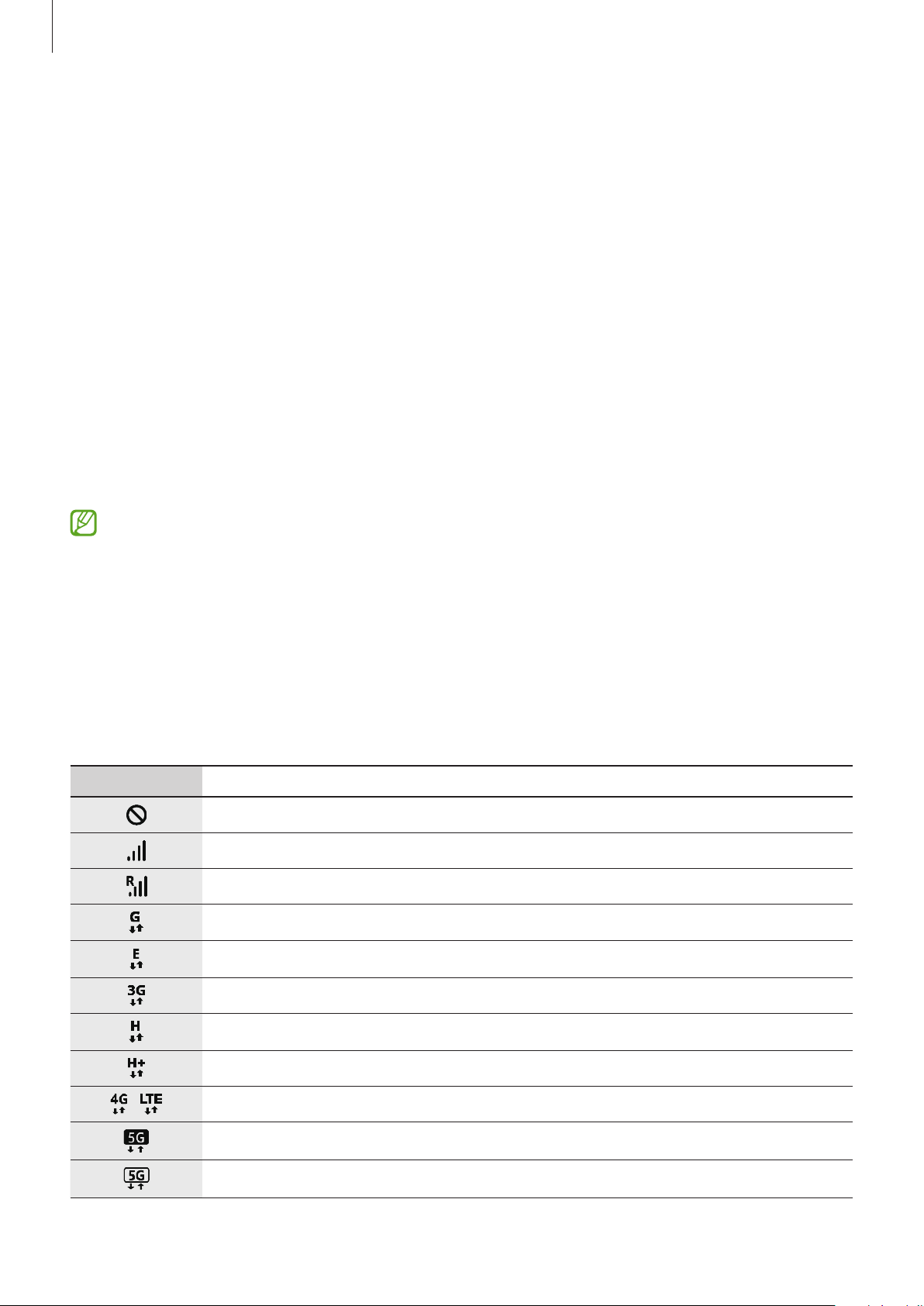
Grundlegende Information
Sperrbildschirm
Wenn Sie die Funktionstaste drücken, schaltet sich der Bildschirm aus und wird gesperrt. Der Bildschirm wird auch
ausgeschaltet und das Gerät automatisch gesperrt, wenn es eine gewisse Zeit lang nicht verwendet wird.
Streichen Sie in eine beliebige Richtung, um den Bildschirm zu entsperren, wenn er eingeschaltet ist.
Wenn der Bildschirm ausgeschaltet ist, drücken Sie die Funktionstaste, um ihn einzuschalten. Alternativ tippen Sie
den Bildschirm zweimal an.
Bildschirmsperrmethode ändern
Starten Sie zum Ändern der Bildschirmsperrmethode die Anwendung
→
Sperrbildschirmtyp
Wenn Sie ein Muster, eine PIN, ein Passwort oder biometrische Daten als Entsperrmethode für den Bildschirm
festlegen, können Sie Ihre persönlichen Daten schützen, indem Sie verhindern, dass andere auf Ihr Gerät
zugreifen. Nach dem Einrichten der Bildschirmsperrmethode müssen Sie bei jeder Entsperrung des Geräts einen
Entsperrcode eingeben.
Stellen Sie das Gerät so ein, dass es auf die Werkseinstellungen zurückgesetzt wird, wenn Sie den
Entsperrungscode mehrmals hintereinander falsch eingeben und keine weiteren Versuche möglich sind.
Starten Sie die Anwendung
an, entsperren Sie den Bildschirm mit der voreingestellten Bildschirmsperrmethode und tippen Sie
anschließend den Schalter
an und wählen Sie eine Methode aus.
Einstellungen
Automatisch zurücksetzen
und tippen Sie
an, um die Funktion zu aktivieren.
Einstellungen
Sperrbildschirm
, tippen Sie
→
Sichere Sperreinstellungen
Sperrbildschirm
Anzeigesymbole
Anzeigesymbole erscheinen oben auf dem Bildschirm auf der Statusleiste. Die häufigsten Symbole sind in der
folgenden Tabelle aufgelistet.
Symbol Bedeutung
/
Kein Signal
Signalstärke
Roaming (außerhalb des normalen Netzabdeckungsbereichs)
Mit GPRS-Netz verbunden
Mit EDGE-Netz verbunden
Mit UMTS-Netz verbunden
Mit HSDPA-Netz verbunden
Mit HSPA+-Netz verbunden
Mit LTE-Netz verbunden
Mit 5G-Netzwerk verbunden
Mit LTE-Netz verbunden, das das 5G-Netzwerk umfasst
31

Grundlegende Information
Symbol Bedeutung
Mit WLAN verbunden
Bluetooth-Funktion aktiviert
Standortdienste verwendet
Laufender Anruf
Anruf in Abwesenheit
Neue SMS oder MMS
Alarm aktiviert
/
/
•
Die Statusleiste erscheint in einigen Anwendungen möglicherweise nicht am oberen Bildschirmrand.
Ziehen Sie den Finger vom oberen Bildschirmrand nach unten, um die Statusleiste anzuzeigen.
•
Einige Anzeigesymbole werden nur angezeigt, wenn Sie das Benachrichtigungsfeld öffnen.
•
Die Anzeigesymbole sehen je nach Dienstanbieter und Modell möglicherweise anders aus.
Stummmodus/Vibrationsmodus
Offline-Modus aktiviert
Fehler aufgetreten oder Vorsicht erforderlich
Akkuladevorgang/Akkuladezustand
32

Grundlegende Information
Tasten für Schnelleinstellungen
Benachrichtigungsfeld
Wenn Sie neue Benachrichtigungen erhalten, erscheinen auf der Statusleiste entsprechende Anzeigesymbole.
Weitere Informationen zu den Symbolen erhalten Sie, indem Sie das Benachrichtigungsfeld öffnen und die Details
anzeigen.
Ziehen Sie zum Öffnen des Benachrichtigungsfelds die Statusleiste nach unten. Streichen Sie zum Schließen des
Benachrichtigungsfelds auf dem Bildschirm nach oben.
Im Benachrichtigungsfeld stehen folgende Funktionen zur Verfügung.
Einstellungen öffnen.
Die verbundenen Geräte in der Nähe
sowie SmartThings-Geräte und Szenen
steuern.
Benachrichtigungsdetails anzeigen und
verschiedene Aktionen ausführen.
Medien auf Ihrem Gerät und Geräten in
der Nähe steuern.
Alle Benachrichtigungen löschen.
Benachrichtigungseinstellungen öffnen.
Schnelleinstellungstasten verwenden
Tippen Sie zum Aktivieren einiger Funktionen die Schaltflächen für schnelle Einstellungen an. Streichen Sie zum
Anzeigen weiterer Schaltflächen im Benachrichtigungsbedienfeld nach unten. Tippen Sie
Tasten hinzuzufügen.
an, um weitere
Tasten für Schnelleinstellungen
Display-Helligkeit anpassen.
33

Grundlegende Information
Tippen Sie den Text unter den Schaltflächen an, um Funktionseinstellungen zu ändern. Sie können detailliertere
Einstellungen aufrufen, indem Sie eine Taste berühren und halten.
→
Wenn Sie die Schaltflächen neu anordnen möchten, tippen Sie
halten Sie eine Schaltfläche und ziehen Sie sie an eine andere Position.
Schaltflächen bearbeiten
an, berühren und
Medienwiedergabe steuern
Steuern Sie die Musik- oder Videowiedergabe ganz einfach mit der Medienfunktion. Sie können die Wiedergabe
auch auf einem anderen Gerät fortsetzen.
1 Öffnen Sie das Benachrichtigungsfeld und tippen Sie
Medien
an.
2 Tippen Sie zum Steuern der Wiedergabe die Controller-Symbole an.
Um die Wiedergabe auf einem anderen Gerät fortzusetzen, tippen Sie
gewünschte Gerät aus.
Geräte in der Nähe bedienen
Sie können verbundene Geräte in der Nähe sowie häufig verwendete SmartThings-Geräte und -Szenen über das
Benachrichtigungsfeld schnell aktivieren und bedienen.
1 Öffnen Sie das Benachrichtigungsfeld und tippen Sie
Die verbundenen Geräte in der Nähe sowie die SmartThings-Geräte und -Szenen werden angezeigt.
Geräte
an.
Music Share
an und wählen Sie das
2 Wählen Sie ein Gerät in der Nähe oder ein SmartThings-Gerät aus, um es zu bedienen, oder eine Szene, um sie
zu starten.
Screenshots und Bildschirmaufnahmen
Screenshot
Nehmen Sie während der Verwendung des Geräts einen Screenshot auf. Teilen Sie ihn, schneiden Sie ihn zu oder
fügen Sie Text oder Zeichnungen ein. Sie können einen Screenshot des aktuellen Bildschirms und scrollbaren
Bereichs aufnehmen.
So nehmen Sie einen Screenshot auf
Verwenden Sie die folgenden Methoden, um einen Screenshot aufzunehmen: Die aufgenommenen Screenshots
können Sie sich in der
Methode1 – Aufnahme mit Tasten: Drücken Sie die Funktionstaste und die Lautstärketaste nach unten
gleichzeitig.
Methode2 – Aufnahme durch Wischen: Wischen Sie mit Ihrer Handkante nach rechts oder links über den
Bildschirm.
Galerie
ansehen.
34

Grundlegende Information
•
Bei der Verwendung bestimmter Anwendungen und Funktionen können Sie keine Screenshots
aufnehmen.
•
Wenn die Wischfunktion zur Aufnahme eines Screenshots nicht aktiviert ist, starten Sie die Anwendung
Einstellungen
den Schalter
Nach der Aufnahme eines Screenshots stehen Ihnen auf der Symbolleiste am unteren Bildschirmrand folgende
Optionen zur Verfügung:
und tippen Sie
Screenshot
an, um die Funktion zu aktivieren.
Erweiterte Funktionen
→
Bewegungen und Gesten
und anschließend
•
•
•
•
: Aktuellen Inhalt und den ausgeblendeten Inhalt auf einer längeren Seite wie einer Webseite
aufnehmen. Der Bildschirm scrollt automatisch nach unten und es werden mehr Inhalte aufgenommen,
wenn Sie
: Auf den Screenshot schreiben oder zeichnen oder einen Teil des Screenshots ausschneiden. Der
Ausschnitt wird in der
: Dem Screenshot Tags hinzufügen. Wenn Sie nach Screenshots anhand von Tags suchen möchten, tippen
Sie oben auf dem Anwendungsbildschirm
anzeigen und einfach nach dem gewünschten Screenshot suchen.
: Screenshot mit anderen teilen.
Wenn keine Optionen auf dem aufgenommenen Bildschirm angezeigt werden, starten Sie die Anwendung
Einstellungen
den Schalter
antippen.
Galerie
und tippen Sie
Screenshot-Symbolleiste
gespeichert.
Erweiterte Funktionen
Suchen
an, um die Funktion zu aktivieren.
und dann
→
Screenshots und Bildschirmrecorder
Screenshots
→ an. Sie können die Tag-Liste
Bildschirmaufnahme
Nehmen Sie den Bildschirm auf, während Sie das Gerät verwenden.
1 Öffnen Sie das Benachrichtigungsbedienfeld, streichen Sie nach unten und tippen Sie
Bildschirmrecorder
(
) an.
und dann
2 Wählen Sie eine Soundeinstellung aus und tippen Sie
Nach einem Countdown wird die Aufzeichnung gestartet.
•
Um auf dem Bildschirm zu schreiben oder zeichnen, tippen Sie
Aufnahme starten
3 Wenn Sie die Videoaufnahme abgeschlossen haben, tippen Sie an.
Das Video können Sie sich in der
Um die Einstellungen des Bildschirmrekorders zu ändern, starten Sie die Anwendung
tippen Sie dann
Erweiterte Funktionen
Galerie
ansehen.
→
Screenshots und Bildschirmrecorder
35
an.
an.
Einstellungen
an.
und

Grundlegende Information
Weitere Tastaturfunktionen
Text eingeben
Tastaturlayout
Bei der Texteingabe wird automatisch eine Tastatur eingeblendet.
Weitere Tastaturfunktionen anzeigen.
Großbuchstaben eingeben. Tippen Sie
zweimal darauf, um den gesamten Text
in Großbuchstaben einzugeben.
Symbole einfügen.
Die Texteingabe wird nicht für alle Sprachen unterstützt. Zum Eingeben eines Texts müssen Sie die
Eingabesprache in eine der unterstützten Sprachen ändern.
Vorheriges Zeichen löschen.
In die nächste Zeile wechseln.
Leerzeichen einfügen.
Eingabesprache ändern
Tippen Sie →
Sprachen aus. Bei Auswahl mehrerer Sprachen können Sie zwischen den Eingabesprachen umschalten, indem Sie
auf der Leertaste nach links oder rechts streichen.
Sprachen und Typen
→
Eingabesprachen verwalten
an und wählen Sie die zu verwendenden
Tastatur ändern
Tippen Sie auf der Navigationsleiste an, um die Tastatur zu wechseln.
→
Um den Tastaturtyp zu ändern, tippen Sie
wählen Sie dann den gewünschten Tastaturtyp aus.
Sprachen und Typen
an, wählen Sie eine Sprache aus und
•
Wenn in der Navigationsleiste nicht die Tastaturschaltfläche ( ) angezeigt wird, starten Sie die
Anwendung
und anschließend den Schalter
•
Auf der
Zeichens die entsprechende Taste so oft an, bis das gewünschte Zeichen erscheint.
Einstellungen
3 x 4
-Tastatur sind einer Taste drei bis vier Zeichen zugeordnet. Tippen Sie zum Eingeben eines
und tippen Sie
Tastatur-Schaltfläche auf der Navigationsleiste
Allgemeine Verwaltung
→
36
Tastaturliste und Standard
an.

Grundlegende Information
Weitere Tastaturfunktionen
•
: Emoticons eingeben.
•
: Sticker eingeben. Sie können auch die Emoji-Sticker eingeben, die Ihnen ähnlich sehen. Weitere
Informationen finden Sie unter Emoji-Sticker in Chats verwenden.
•
: Animierte GIFs anfügen.
•
: Text mittels Sprache eingeben.
•
: Tastatureinstellungen ändern.
Tippen Sie
•
: Suchen Sie Inhalte und geben Sie sie ein.
•
: Text übersetzen und eingeben.
•
•
: Musiklinks teilen.
•
•
: Element aus der Zwischenablage einfügen.
•
: Öffnen Sie das Textbearbeitungsfenster.
•
: Tastaturmodus ändern.
•
: Tastaturgröße ändern.
•
/ / : Sticker eingeben.
Einige Funktionen sind möglicherweise je nach Dienstanbieter oder Modell nicht verfügbar.
an, um weitere Tastaturfunktionen zu verwenden.
: Geben Sie Ihre persönlichen in Samsung Pass registrierten Informationen ein.
: Videolinks teilen.
Kopieren und einfügen
1 Berühren und halten Sie eine Textstelle.
2 Ziehen Sie oder , um den gewünschten Text zu markieren, oder tippen Sie
gesamten Text zu markieren.
3 Tippen Sie
Der ausgewählte Text wird in die Zwischenablage kopiert.
Kopieren
oder
Ausschneiden
an.
Alle auswählen
4 Berühren und halten Sie die Stelle, an der Sie den Text einfügen möchten, und tippen Sie
Wenn Sie Text einfügen möchten, den Sie vorher kopiert haben, tippen Sie
Sie den Text aus.
Zwischenablage
, um den
Einfügen
an.
an und wählen
37

Anwendungen und Funktionen
Anwendungen installieren oder deinstallieren
Galaxy Store
Hier können Sie Anwendungen kaufen und herunterladen. Sie können Anwendungen herunterladen, die speziell
auf SamsungGalaxy-Geräte zugeschnitten wurden.
Starten Sie die Anwendung
antippen, um nach einem Schlüsselwort zu suchen.
•
Diese Anwendung wird je nach Dienstanbieter oder Modell u.U. nicht angeboten.
•
Wenn Sie die Einstellungen zur automatischen Aktualisierung ändern möchten, tippen Sie → →
Apps automatisch aktualisieren
Galaxy Store
. Sie können Anwendungen nach Kategorie durchsuchen oder
an und wählen Sie dann eine Option aus.
Play Store
Hier können Sie Anwendungen kaufen und herunterladen.
Starten Sie die Anwendung
Wenn Sie die Einstellungen zur automatischen Aktualisierung ändern möchten, tippen Sie das
Kontosymbol und dann
und wählen Sie dann eine Option aus.
Play Store
Einstellungen
. Suchen Sie Anwendungen nach Kategorie oder nach Stichwort.
→
Netzwerkeinstellungen
Anwendungen verwalten
Anwendungen deinstallieren oder deaktivieren
→
Apps automatisch aktualisieren
an
Berühren und halten Sie eine Anwendung und wählen Sie eine Option aus.
•
Deinstallieren
•
Deaktiv.
Einige Anwendungen unterstützen diese Funktion möglicherweise nicht.
: Heruntergeladene Anwendungen deinstallieren.
: Ausgewählte Standardanwendungen deaktivieren, die nicht deinstalliert werden können.
Anwendungen aktivieren
Starten Sie die Anwendung
Anwendung aus und tippen Sie dann
Einstellungen
Aktivieren
, tippen Sie
an.
Apps
→
→
Deaktiviert
38
→ OK an, wählen Sie eine

Anwendungen und Funktionen
Anwendungsberechtigungen festlegen
Einige Anwendungen erfordern möglicherweise die Berechtigung, auf Informationen auf Ihrem Gerät zuzugreifen
und diese zu nutzen, damit sie einwandfrei funktionieren.
Starten Sie zum Anzeigen der Einstellungen für die Anwendungsberechtigungen die Anwendung
Apps
und tippen Sie
mit den Berechtigungen der Anwendung anzeigen und die Berechtigungen ändern.
Tippen Sie zum Anzeigen oder Ändern der Einstellungen für die Anwendungsberechtigungen nach
Berechtigungskategorie die Anwendung
Ein Element und eine App auswählen.
Wenn Sie Anwendungen keine Berechtigungen erteilen, funktionieren die grundlegenden Funktionen der
Anwendungen möglicherweise nicht korrekt.
an. Wählen Sie eine Anwendung aus und tippen Sie
Einstellungen
und dann
Berechtigungen
Apps
→ →
an. Sie können die Liste
Berechtigungsverwaltung
Telefon
Einführung
Sprach- oder Videoanrufe tätigen oder annehmen.
Anrufe tätigen
Einstellungen
an.
1 Starten Sie die Anwendung
Telefon
und tippen Sie
Tastatur
an.
2 Geben Sie eine Telefonnummer ein.
3 Tippen Sie zum Tätigen eines Sprachanrufs oder oder zum Tätigen eines Videoanrufs an.
Weitere Optionen
Nummer zur Kontaktliste hinzufügen.
Kontakt suchen.
Vorschau der Telefonnummer
anzeigen.
39

Anwendungen und Funktionen
Anrufe aus Protokollen oder Kontaktlisten tätigen
Um einen Anruf zu tätigen, starten Sie die Anwendung
Sie dann auf einem Kontakt oder einer Telefonnummer nach rechts.
Wenn diese Funktion deaktiviert ist, tippen Sie
Schalter
Für Anruf/Nachrichten streichen
→
an.
Telefon
Einstellungen
, tippen Sie
Letzte
oder
Kontakte
→
Andere Anrufeinstellungen
an und streichen
und dann den
Kurzwahl verwenden
Starten Sie zum Festlegen einer Kurzwahlnummer die Anwendung
→
→
Kurzwahlnummern
hinzu.
Berühren und halten Sie zum Tätigen eines Anrufs eine Kurzwahlnummer auf der Tastatur. Tippen Sie zum
Einrichten von Kurzwahlnummern ab 10 die erste(n) Ziffer(n) der Zahl an und berühren und halten Sie dann die
letzte Ziffer.
Falls Sie beispielsweise die Nummer 123 als Kurzwahlnummer festlegen möchten, tippen Sie 1 und dann 2 an und
berühren und halten Sie 3.
an, wählen Sie eine Kurzwahlnummer aus und fügen Sie dann eine Telefonnummer
Telefon
, tippen Sie
Tastatur
oder
Kontakte
Internationalen Anruf tätigen
1 Starten Sie die Anwendung
Telefon
und tippen Sie
Tastatur
an.
2 Berühren und halten Sie 0, bis das Pluszeichen + angezeigt wird.
3 Geben Sie die Landes- und Ortsvorwahl sowie die Telefonnummer ein und tippen Sie an.
Anrufe entgegennehmen
Anruf beantworten
Ziehen Sie bei einem eingehenden Anruf aus dem großen Kreis.
Anruf abweisen
Ziehen Sie bei einem eingehenden Anruf aus dem großen Kreis.
Um beim Abweisen eingehender Anrufe eine Nachricht zu senden, ziehen Sie die Leiste
oben und wählen Sie die Nachricht aus, die gesendet werden soll.
Starten Sie zum Erstellen verschiedener Ablehnungsnachrichten die Anwendung
Einstellungen
abschließend
→
Schnellnachrichten zum Ablehnen
an.
an, geben Sie eine Nachricht ein und tippen Sie
Nachricht senden
Telefon
, tippen Sie →
nach
40

Anwendungen und Funktionen
Telefonnummern blockieren
Blockieren Sie Anrufe bestimmter Nummern, die Sie Ihrer Blockierungsliste hinzugefügt haben.
1 Starten Sie die Anwendung
2 Tippen Sie
anschließend
Tippen Sie zum manuellen Eingeben einer Nummer
Telefonnummer ein und tippen Sie anschließend
Wenn eine der blockierten Nummern versucht, Sie zu kontaktieren, werden Sie nicht benachrichtigt. Die Anrufe
werden im Anrufprotokoll aufgeführt.
Sie können auch eingehende Anrufe von Personen blockieren, die die Anzeige ihrer Anrufer-ID
unterdrücken. Tippen Sie den Schalter
aktivieren.
Letzte
Fertig
oder
an.
Telefon
Kontakte
und tippen Sie →
an, wählen Sie Kontakte oder Telefonnummern aus und tippen Sie
Unbekannte/private Nr. ausblenden
Einstellungen
Hinzufügen von Telefonnummer
an.
→
Nummern sperren
an, um diese Funktion zu
an.
an, geben Sie die
Optionen während eines Anrufs
•
Anruf hinzufügen
zweiten Anruf beenden, wird das Gespräch mit dem ersten Anrufer fortgesetzt.
•
Anruf halten
•
Bluetooth
: Zu einem mit dem Gerät verbundenen Bluetooth-Headset umschalten.
: Weitere Nummer wählen (zweiter Anruf). Der erste Anruf wird gehalten. Wenn Sie den
: Anruf halten.
•
Lautsprecher
Lautsprechers nicht an Ihr Ohr.
•
Stumm
•
Tasten
•
•
Kamera
•
Wechseln
/
: Aktuellen Anruf beenden.
Einige Funktionen sind möglicherweise je nach Dienstanbieter oder Modell nicht verfügbar.
: Lautsprecher aktivieren oder deaktivieren. Halten Sie das Gerät bei Verwendung des
: Mikrofon ausschalten, damit der andere Teilnehmer Sie nicht hören kann.
Ausblenden
: Kamera während eines Videoanrufs ausschalten, damit der andere Teilnehmer Sie nicht sehen kann.
: Während eines Videoanrufs zwischen der vorderen und der hinteren Kamera umschalten.
: Tastatur ein- oder ausblenden.
41

Anwendungen und Funktionen
Kontakte
Einführung
Erstellen Sie neue Kontakte oder verwalten Sie die Kontakte auf dem Gerät.
Kontakte hinzufügen
Neuen Kontakt erstellen
1 Starten Sie die Anwendung
Kontakte
und tippen Sie an.
2 Speicherort auswählen.
3 Geben Sie die Kontaktinformationen ein und tippen Sie
Kontakte importieren
Sie können Kontakte aus anderen Speicherquellen in Ihr Gerät importieren.
1 Starten Sie die Anwendung
Kontakte importieren/exportieren
Kontakte
und tippen Sie das Symbol →
→
Importieren
Speichern
an.
an.
Verwalten von Kontakten
→
2 Folgen Sie der Anleitung auf dem Bildschirm, um Kontakte zu importieren.
Kontakte mit Webkonten synchronisieren
Synchronisieren Sie die Kontakte auf Ihrem Gerät mit Onlinekontakten aus Ihren Webkonten, z.B. Ihrem Samsung
Account.
1 Starten Sie die Anwendung
wählen Sie das Konto aus, mit dem synchronisiert werden soll.
Einstellungen
, tippen Sie
Konten und Sicherung
→
Konten verwalten
an und
2 Tippen Sie
Konto synchronisieren
an und aktivieren Sie den Schalter
42
Kontakte
.

Anwendungen und Funktionen
Kontakte suchen
Starten Sie die Anwendung
Tippen Sie den Kontakt an. Führen Sie dann eine der folgenden Aktionen aus:
•
•
•
•
: Einen Sprachanruf tätigen.
/ : Tätigen Sie einen Videoanruf.
: Nachricht verfassen.
: E-Mail verfassen.
Kontakte
. Tippen Sie oben in der Kontaktliste an und geben Sie Suchkriterien ein.
Kontakte löschen
1 Starten Sie die Anwendung
2 Wählen Sie Kontakte aus und tippen Sie
Um die Kontakte einzeln zu löschen, tippen Sie auf der Kontaktliste einen Kontakt und dann
Kontakte
und tippen Sie →
Löschen
an.
Kontakte löschen
an.
Kontakte freigeben
Sie können Kontakte über verschiedene Freigabeoptionen an andere senden.
Mehr
→
Löschen
an.
1 Starten Sie die Anwendung
2 Wählen Sie Kontakte aus und tippen Sie
Kontakte
und tippen Sie →
Senden
an.
Kontakte senden
an.
3 Wählen Sie eine Freigabemethode aus.
Gruppen erstellen
Sie haben die Möglichkeit, Gruppen, zum Beispiel für Familie oder Freunde, zu erstellen, und Kontakte nach
Gruppen zu verwalten.
1 Starten Sie die Anwendung
Kontakte
und tippen Sie →
Gruppen
→
Gruppe erstellen
an.
2 Folgen Sie der Anleitung auf dem Bildschirm, um eine Gruppe zu erstellen.
Doppelte Kontakte zusammenführen
Wenn Ihre Kontaktliste doppelte Kontakte enthält, können Sie diese zusammenführen, um die Liste übersichtlich
zu halten.
1 Starten Sie die Anwendung
Kontakte zusammenführen
Kontakte
an.
und tippen Sie das Symbol →
Verwalten von Kontakten
→
2 Aktivieren Sie die Kontrollkästchen der entsprechenden Kontakte und tippen Sie
43
Verknüpfen
an.

Anwendungen und Funktionen
Nachrichten
Einführung
Versenden und ordnen Sie Nachrichten nach Unterhaltung.
Wenn Sie Nachrichten im Roaming-Modus senden oder empfangen, kann dies zusätzliche Kosten verursachen.
Nachrichten versenden
1 Starten Sie die Anwendung
Nachrichten
und tippen Sie an.
2 Fügen Sie Empfänger hinzu und geben Sie eine Nachricht ein.
Um eine Sprachnachricht aufzunehmen und zu senden, halten Sie
Nachrichtentext und nehmen Sie dann den Finger wieder vom Bildschirm. Das Aufnahmesymbol wird nur
angezeigt, solange das Nachrichteneingabefeld leer ist.
gedrückt, sprechen Sie den
3 Tippen Sie an, um die Nachricht zu senden.
Empfänger
Nachricht eingeben.
Dateien anfügen.
Empfänger eingeben.
Sticker eingeben.
Nachricht senden.
Nachrichten anzeigen
1 Starten Sie die Anwendung
2 Wählen Sie in der Nachrichtenliste einen Kontakt oder eine Telefonnummer aus.
•
Tippen Sie zum Beantworten der Nachricht das Nachrichteneingabefeld an, geben Sie eine Nachricht ein
und tippen Sie dann
•
Spreizen Sie zwei Finger auf dem Bildschirm oder führen Sie sie zusammen, um die Schriftgröße
anzupassen.
Nachrichten sortieren
Nachrichten lassen sich nach Kategorie sortieren und so leicht verwalten.
Starten Sie die Anwendung
Sollte die Kategorieoption nicht zu sehen sein, tippen Sie
Konversationskategorien
Nachrichten
an.
Nachrichten
an, um sie zu aktivieren.
und tippen Sie
und tippen Sie
Konversationen
Konversationen
→
Einstellungen
44
an.
→
Kategorie hinzufügen
und dann den Schalter
an.

Anwendungen und Funktionen
Aktuelle Webseite als Favorit festlegen.
Zwischen verschiedenen Seiten blättern.
Nachrichten löschen
Berühren und halten Sie eine zu löschende Nachricht und tippen Sie dann
Löschen
an.
Nachrichteneinstellungen ändern
Starten Sie die Anwendung
Nachrichten blockieren, Benachrichtigungseinstellungen ändern und vieles mehr.
Nachrichten
und tippen Sie →
Einstellungen
an. Sie können unerwünschte
Internet
Suchen Sie im Internet nach Informationen und erstellen Sie Lesezeichen für Ihre Lieblingswebseiten, damit Sie
sie ganz einfach aufrufen können.
1 Starten Sie die Anwendung
2 Geben Sie die Webadresse oder ein Schlüsselwort ein und tippen Sie
Sie können die Symbolleisten anzeigen, indem Sie auf dem Bildschirm den Finger etwas nach unten ziehen.
Wischen Sie zum schnellen Wechseln zwischen Registerkarten auf dem Adressfeld nach links oder rechts.
Internet
.
Öffnen
an.
Startseite öffnen.
Aktuelle Webseite aktualisieren.
Lesezeichen anzeigen.
Tabs verwalten. /Geheimen Modus
verwenden.
Weitere Optionen
45

Anwendungen und Funktionen
Geheimen Modus verwenden
Wenn Sie ein Passwort für den geheimen Modus einrichten, können Sie verhindern, dass andere Personen Ihren
Such- und Browserverlauf sowie Ihre Lesezeichen und gespeicherten Seiten sehen.
1 Tippen Sie
2 Um die Funktion zu aktivieren, tippen Sie den Schalter
Starten
Im geheimen Modus ändert sich die Farbe der Symbolleisten. Um den geheimen Modus zu deaktivieren,
tippen Sie
an und legen Sie ein Passwort für den geheimen Modus fest.
Im geheimen Modus können einige Funktionen, wie z. B. „Screenshot“, nicht verwendet werden.
→
Geheimen Modus einschalten
→
Geheimen Modus ausschalten
an.
Geheimen Modus sperren
an.
an. Tippen Sie dann
Kamera
Einführung
Nehmen Sie Fotos und Videos in verschiedenen Modi und mit unterschiedlichen Einstellungen auf.
Verhaltensweisen bei der Verwendung der Kamera
•
Nehmen Sie keine Fotos oder Videos von anderen Personen ohne deren Erlaubnis auf.
•
Nehmen Sie keine Fotos oder Videos an Orten auf, an denen dies nicht erlaubt ist.
•
Nehmen Sie keine Fotos oder Videos an Orten auf, an denen Sie die Privatsphäre anderer Personen verletzen
könnten.
Fotos aufnehmen
1 Starten Sie die Anwendung
Sie können die Anwendung auch starten, indem Sie die Funktionstaste zweimal schnell drücken oder auf dem
gesperrten Bildschirm
•
Einige Kamerafunktionen sind nicht verfügbar, wenn Sie die Anwendung
Sperrbildschirm oder bei ausgeschaltetem Bildschirm öffnen und eine Bildschirmsperre eingerichtet ist.
•
Die Kamera wird automatisch abgeschaltet, wenn sie nicht verwendet wird.
•
Einige Methoden sind möglicherweise je nach Dienstanbieter oder Modell nicht verfügbar.
2 Tippen Sie auf dem Vorschaubildschirm das Bild an der Position an, an der die Kamera das Bild scharfstellen
soll.
Zum Anpassen der Helligkeit von Bildern ziehen Sie den Schieberegler, der oberhalb oder unterhalb des
kreisförmigen Rahmens angezeigt wird.
Kamera
nach links ziehen.
.
Kamera
auf dem
46

Anwendungen und Funktionen
3 Tippen Sie an, um ein Foto aufzunehmen.
Wenn Sie den Aufnahmemodus ändern möchten, ziehen Sie die Liste mit den Aufnahmemodi nach links oder
rechts oder streichen Sie auf dem Vorschaubildschirm nach links oder rechts.
Kameraeinstellungen
Vergrößern
Vorschau-Miniaturansicht
Foto aufnehmen.
•
Der Vorschaubildschirm variiert je nach Aufnahmemodus und verwendeter Kamera.
•
Wenn Sie Fotos oder Videos mit hoher Auflösung oder hohem Zoomverhältnis aufnehmen, ist der
Optionen für den aktuellen
Aufnahmemodus
Szenenoptimierung
Liste der Aufnahmemodi
Zwischen vorderer und hinterer
Kamera wechseln.
Fokus möglicherweise nicht scharf, wenn das Motiv zu nah ist. Halten Sie ausreichend Abstand, wenn
Sie Fotos oder Videos aufnehmen.
•
Sollten die aufgenommenen Fotos verschwommen wirken, reinigen Sie die Kameralinse und versuchen
Sie es erneut.
•
Stellen Sie sicher, dass das Objektiv nicht beschädigt oder verschmutzt ist. Andernfalls funktioniert das
Gerät in einigen Modi, für die hohe Auflösungen erforderlich sind, möglicherweise nicht einwandfrei.
•
Die Kamera des Geräts verfügt über ein Weitwinkelobjektiv. Bei Weitwinkelfotos oder -videos kann eine
geringe Verzerrung auftreten. Dies ist kein Zeichen für einen Gerätedefekt. Wenn Sie die Verzerrung in
, dann
Fotos korrigieren möchten, tippen Sie auf dem Vorschaubildschirm
Optionen
und anschließend den Schalter
Ultra-Weitformat-Korrektur
Format und erweiterte
an, um die Funktion zu
aktivieren.
•
Die maximale Kapazität für Videoaufnahmen kann je nach Auflösung variieren.
•
Falls das Gerät plötzlichen Temperaturschwankungen ausgesetzt ist und sich die Temperaturen an der
Innen- und Außenseite des Kameraobjektivs unterscheiden, kann die Kamera beschlagen oder sich
Kondenswasser bilden. Vermeiden Sie derartige Umstände, wenn Sie die Kamera nutzen möchten.
Sollte sie beschlagen, lass Sie die Kamera bei Zimmertemperatur trocknen, bevor Sie Fotos oder Videos
damit aufnehmen. Andernfalls kann das Ergebnis verschwommen sein.
47

Anwendungen und Funktionen
Zoomfunktionen verwenden
Wählen Sie , oder aus oder ziehen Sie die Option zum Zoomen nach links oder rechts. Sie können
auch zum Vergrößern auf dem Bildschirm zwei Finger auseinander und zum Verkleinern zusammen bewegen.
•
•
•
: Mit der Ultraweitwinkel-Kamera können Sie Weitwinkelfotos oder -videos aufnehmen, beispielsweise
von Landschaften.
: Mit der Weitwinkelkamera nehmen Sie herkömmliche Fotos oder Videos auf.
: Mit der Telekamera nehmen Sie Fotos oder Videos mit vergrößertem Motiv auf.
Die Zoomfunktionen sind nur verfügbar, wenn Sie die hintere Kamera verwenden.
Fokus (AF) und Belichtung (AE) fest einstellen
Sie können den Fokus oder die Belichtung fest für einen ausgewählten Bereich einstellen, um zu verhindern,
dass die Kamera basierend auf Änderungen an den Motiven oder den Lichtquellen automatisch Anpassungen
vornimmt.
Berühren und halten Sie den Bereich, der scharf gestellt werden soll, woraufhin der AF/AE-Rahmen in diesem
Bereich erscheint und Fokus und Belichtung fest eingestellt werden. Die Einstellung wird auch nach der
Aufnahme eines Fotos beibehalten.
Diese Funktion ist je nach Aufnahmemodus u. U. nicht verfügbar.
Kamera-Taste verwenden
•
Berühren und halten Sie die Kamera-Taste, um ein Video aufzunehmen.
•
Wenn Sie Serienbilder erstellen möchten, ziehen Sie die Kamera-Taste Richtung Bildschirmkante und halten
Sie sie gedrückt.
•
Wenn Sie eine weitere Kamera-Taste hinzufügen, können Sie diese überall auf dem Bildschirm platzieren, um
→
so noch einfacher Fotos aufzunehmen. Tippen Sie auf dem Vorschaubildschirm
den Schalter
Schwebender Auslöser
an, um die Funktion zu aktivieren.
Auslöser
und dann
Optionen für den aktuellen Aufnahmemodus
Verwenden Sie auf dem Vorschaubildschirm folgende Optionen.
•
: Blitz aktivieren oder deaktivieren.
•
•
: Wählen Sie die Verzögerungszeit bis zum automatischen Auslösen der Kamera aus.
: Seitenverhältnis und Auflösung für Fotos auswählen.
48

Anwendungen und Funktionen
•
: Funktion für Bewegungsfotos aktivieren oder deaktivieren. Wenn Sie die Funktion aktivieren, wird einige
Sekunden vor den Antippen der Kamera-Taste ein Videoclip aufgenommen.
•
: Aktivieren oder deaktivieren Sie die Funktion „Superstabil“ zum Stabilisieren eines Videos.
•
: Nacht-Hyperlapse-Funktion aktivieren oder deaktivieren.
•
: Bildrate auswählen.
•
: Seitenverhältnis für Videos auswählen.
•
: Auflösung für Videos auswählen.
•
: Filter- oder Beauty-Effekte anwenden.
•
: Methode für die Belichtungsmessung auswählen. Hierdurch wird bestimmt, wie Lichtwerte berechnet
werden. Bei
Aufnahme berechnet. Bei
Aufnahme die Belichtung der Aufnahme berechnet.
•
: Im Modus
außerhalb des Rahmens erscheint unscharf.
Mittenbetont
ESSEN
wird ein Motiv innerhalb des kreisförmigen Rahmens scharfgestellt und der Bereich
wird anhand des Lichts in der Mitte der Aufnahme die Belichtung der
Spot
wird anhand des Lichts in einem kleinen Bereich in der Mitte der
Matrix
die ganze Szene wird ausgeglichen.
•
: Im Modus
Die verfügbaren Optionen variieren möglicherweise je nach Modell oder Aufnahmemodus.
ESSEN
den Farbton anpassen.
Fotomodus
Die Kamera passt die Aufnahmeoptionen automatisch an die Umgebung an, sodass Sie Fotos ganz einfach
aufnehmen können.
Tippen Sie in der Liste mit den Aufnahmemodi
Hochauflösende Fotos aufnehmen
Nehmen Sie hochauflösende Fotos auf.
Tippen Sie in den Aufnahmeoptionen
Die Auflösung variiert möglicherweise je nach Modell.
→ an und machen Sie ein Foto.
Szenenoptimierung
FOTO
und
an.
Wenn die Kamera das Motiv erkannt hat, ändert sich die Taste zur Szenenoptimierung und die optimierte Farbe
sowie der Effekt werden angewendet.
Wenn diese Funktion nicht aktiviert ist, tippen Sie auf dem Vorschaubildschirm an und aktivieren Sie
den Schalter
Szenenoptimierung
.
49

Anwendungen und Funktionen
Aufnahmevorschläge
Die Kamera erkennt die Position und den Winkel des Motivs und schlägt Ihnen die ideale Bildkomposition vor.
Tippen Sie auf dem Vorschaubildschirm
aktivieren.
1 Tippen Sie in der Liste mit den Aufnahmemodi
Auf dem Vorschaubildschirm werden Führungslinien angezeigt.
und dann den Schalter
FOTO
an.
Aufnahmevorschläge
an, um die Funktion zu
2 Richten Sie die Führungslinien auf das Motiv.
Wenn die Kamera die Komposition erkannt hat, erscheint die Empfehlung auf dem Vorschaubildschirm.
3 Bewegen Sie das Gerät, sodass die Führungslinien mit der empfohlenen Komposition übereinstimmen.
Wenn die ideale Komposition erreicht wurde, werden die Führungslinien gelb.
4 Tippen Sie an, um ein Foto aufzunehmen.
Ideale Bildkomposition
Führungslinien
50

Anwendungen und Funktionen
Selfies aufnehmen
Sie können mit der Frontkamera Selbstporträts aufnehmen.
1 Streichen Sie auf dem Vorschaubildschirm nach oben oder unten oder tippen Sie an, um für Selbstporträts
zur vorderen Kamera zu wechseln.
2 Schauen Sie in das vordere Kameraobjektiv.
Tippen Sie
aufzunehmen.
an, um Selbstporträts mit einem Weitwinkel-Foto einer Landschaft oder anderer Menschen
3 Tippen Sie
an, um ein Foto aufzunehmen.
Filter und Beauty-Effekte anwenden
Sie können einen Filtereffekt auswählen oder verschiedene Gesichtsmerkmale anpassen, z.B. Hautton oder
Gesichtsform, bevor Sie ein Foto aufnehmen.
1 Tippen Sie auf dem Vorschaubildschirm an.
2 Wählen Sie Effekte aus und nehmen Sie ein Foto auf.
Wenn Sie die Funktion „Meine Filter“ verwenden, können Sie Ihren eigenen Filter erstellen. Verwenden Sie
dazu ein Bild aus der
Galerie
mit einem Farbton, der Ihnen gefällt.
Videomodus
Die Kamera passt die Aufnahmeoptionen automatisch an die Umgebung an, sodass Sie Videos ganz einfach
aufnehmen können.
1 Tippen Sie in der Liste mit den Aufnahmemodi
•
Wenn Sie während der Aufnahme zwischen der Front- und hinteren Kamera wechseln möchten, wischen
Sie auf dem Vorschaubildschirm nach oben oder unten oder tippen Sie
•
Tippen Sie an, um während der Aufnahme ein Bild aus dem Video aufzunehmen.
VIDEO
und dann an, um ein Video aufzunehmen.
an.
2 Tippen Sie an, um die Videoaufnahme zu beenden.
Videos stabilisieren (Superstabil)
Sie können Videoaufnahmen mithilfe der Funktion „Superstabil“ stabilisieren.
Tippen Sie in der Liste mit den Aufnahmemodi
die Funktion zu aktivieren, und nehmen Sie dann ein Video auf.
VIDEO
und anschließend in den Aufnahmeoptionen an, um
51

Anwendungen und Funktionen
Single Take-Modus
Machen Sie mehrere Fotos und Videos mit nur einer Aufnahme.
Ihr Gerät wählt automatisch die besten Ergebnisse aus und erstellt Fotos mit Filtern oder Videos, in denen
bestimmte Ausschnitte wiederholt werden.
1 Tippen Sie in der Liste mit den Aufnahmemodi
SINGLE TAKE
an.
2 Tippen Sie an und schwenken Sie die Kamera, um die gewünschte Szene aufzunehmen.
3 Tippen Sie anschließend die Miniaturansicht der Vorschau an.
Wenn Sie weitere Ergebnisse aufrufen möchten, ziehen Sie das Symbol
Ergebnisse einzeln speichern möchten, tippen Sie
und tippen Sie dann
Aufnahmeoptionen
anpassen.
an.
Auswählen
an, markieren Sie die gewünschten Elemente
nach oben. Wenn Sie die
Spaß-Modus
Nehmen Sie ein Bild mit verschiedenen Effekten auf.
1 Tippen Sie in der Liste mit den Aufnahmemodi
FUN
an.
2 Wählen Sie Effekte aus und nehmen Sie ein Foto auf.
AR-Zeichnung-Modus
Nehmen Sie lustige Videos auf und schreiben oder zeichnen Sie auf die Gesichter oder auf andere Stellen.
MEHR
→
Tippen Sie in der Liste mit den Aufnahmemodi
unter AR-Zeichnung.
AR-ZEICHNUNG
52
an. Weitere Informationen finden Sie

Anwendungen und Funktionen
Profi-Modus/Profi-Video-Modus
Sie können beim Aufnehmen von Fotos oder Videos verschiedene Aufnahmeoptionen wie den Belichtungs- oder
ISO-Wert manuell einstellen.
MEHR
→
PRO
oder
Tippen Sie in der Liste mit den Aufnahmemodi
passen Sie die Einstellungen wie gewünscht an und tippen Sie dann
um ein Video zu erstellen.
PROFI-VIDEO
Verfügbare Optionen
an, um ein Foto aufzunehmen, oder ,
an. Wählen Sie Optionen aus,
•
•
•
•
•
•
•
: Einstellungen zurücksetzen.
: ISO-Wert auswählen. Hierdurch wird die Lichtempfindlichkeit der Kamera gesteuert. Niedrige Werte
stehen für unbewegliche oder hell beleuchtete Objekte. Höhere Werte eignen sich für Motive, die sich
schnell bewegen oder schwach beleuchtet sind. Allerdings können höhere ISO-Einstellungen in Fotos oder
Videos Bildrauschen hervorrufen.
: Verschlusszeit anpassen. Bei einer langen Verschlusszeit dringt mehr Licht ein und das Foto oder
Video wird heller. Diese Einstellung eignet sich optimal für Fotos oder Videos von Landschaften und für
Nachtaufnahmen. Bei einer kurzen Verschlusszeit dringt weniger Licht ein. Diese Einstellung eignet sich
optimal für Fotos und Videos mit Motiven, die sich schnell bewegen.
: Belichtungswert ändern. Über diese Einstellung wird festgelegt, wie viel Licht auf den Kamerasensor
gelangt. Verwenden Sie bei weniger Licht eine höhere Belichtung.
: Fokusmodus ändern. Ziehen Sie den Schieberegler in Richtung oder , um den Fokus manuell
einzustellen. Um zum Autofokusmodus zu wechseln, tippen Sie
: Geeigneten Weißabgleich auswählen, damit die Bilder über ein naturgetreues Farbspektrum verfügen.
Sie können die Farbtemperatur einstellen.
: Farbton anpassen.
Wenn die Verschlusszeit manuell eingestellt wird, können Sie die ISO-Einstellung nicht auf
und den Belichtungswert nicht ändern. Der Belichtungswert wird der Einstellung der Verschlusszeit
entsprechend angepasst und angezeigt.
MANUAL
an.
AUTO
festlegen
53

Anwendungen und Funktionen
Fokusbereich und Belichtungsbereich trennen
Sie können den Fokusbereich und Belichtungsbereich trennen.
Berühren und halten Sie den Vorschaubildschirm. Auf dem Bildschirm erscheint der AF/AE-Rahmen. Ziehen Sie
den Rahmen auf den Bereich, in dem Sie den Fokusbereich und den Belichtungsbereich voneinander trennen
möchten.
Panoramamodus
Nehmen Sie im Panoramamodus mehrere Fotos auf und fügen Sie sie dann zu einer Weitwinkelaufnahme
zusammen.
1 Tippen Sie in der Liste mit den Aufnahmemodi
2 Tippen Sie an und bewegen Sie das Gerät langsam in eine Richtung.
Positionieren Sie das Bild innerhalb des Rahmens des Suchers. Wenn das Vorschaubild außerhalb des
Rahmens ist oder Sie das Gerät nicht bewegen, beendet das Gerät die Fotoaufnahme automatisch.
3 Tippen Sie an, um die Fotoaufnahme zu beenden.
Nehmen Sie möglichst keine Fotos mit unklarem Hintergrund auf, z.B. mit einem wolkenlosen Himmel
oder einer einfachen Wand.
MEHR
→
PANORAMA
an.
54

Anwendungen und Funktionen
Essensmodus
Nehmen Sie Fotos von Essen mit intensiveren Farben auf.
1 Tippen Sie in der Liste mit den Aufnahmemodi
MEHR
→
ESSEN
an.
2 Tippen Sie den Bildschirm an und ziehen Sie den kreisförmigen Rahmen über den Bereich, der hervorgehoben
werden soll.
Der Bereich außerhalb des kreisförmigen Rahmens wird unscharf dargestellt.
Ziehen Sie zum Ändern der Größe des kreisförmigen Rahmens eine Ecke des Rahmens.
3 Tippen Sie an und stellen Sie den Farbton mit dem Schieberegler ein.
4 Tippen Sie an, um ein Foto aufzunehmen.
Nachtmodus
Nehmen Sie mit dieser Funktion Fotos bei schlechten Lichtverhältnissen auf, ohne den Blitz zu verwenden. Wenn
Sie ein Stativ verwenden, erhalten Sie hellere und schärfere Aufnahmen.
1 Tippen Sie in der Liste mit den Aufnahmemodi
MEHR
→
NACHT
an.
2 Tippen Sie an und halten Sie das Gerät bis zum Ende der Aufnahme ruhig.
Makromodus
Nehmen Sie Bilder von Motiven aus nächster Nähe auf.
MEHR
→
Tippen Sie in der Liste mit den Aufnahmemodi
MAKRO
an.
Portrait-Modus
Mit der Kamera können Sie Fotos aufnehmen, auf denen der Hintergrund unscharf gestellt und das Motiv
hervorgehoben wird.
1 Tippen Sie in der Liste mit den Aufnahmemodi
2 Ziehen Sie den Schieberegler für die Hintergrundunschärfe, um den Grad der Unschärfe anzupassen.
MEHR
→
PORTRAIT
an.
55

Anwendungen und Funktionen
Hintergrundunschärfe
Abschnitts-Bearbeitungsleiste
3 Sobald die Benachrichtigung
Foto aufzunehmen.
Schieberegler für die
•
Verwenden Sie diese Funktion an einem ausreichend beleuchteten Ort.
•
Die Unscharfstellung des Hintergrunds kann unter folgenden Bedingungen möglicherweise nicht
richtig angewendet werden:
–
Das Gerät oder das Motiv bewegt sich.
–
Das Motiv ist schmal oder durchsichtig.
Bereit
auf dem Vorschaubildschirm angezeigt wird, tippen Sie an, um ein
–
Das Motiv hat eine ähnliche Farbe wie der Hintergrund.
–
Das Motiv bzw. der Hintergrund ist unifarben.
Super Slow-Mo
Verlangsamen Sie mit der Super Slow-Mo-Funktion flüchtige Momente und lassen Sie diese später Revue
passieren.
1 Tippen Sie in der Liste mit den Aufnahmemodi
aufzunehmen.
Das Gerät zeichnet den Moment in Super Slow-Mo auf und speichert die Aufnahme als Video.
2 Tippen Sie auf dem Vorschaubildschirm die Vorschauminiaturansicht an.
Um den Super Slow-Mo-Ausschnitt zu bearbeiten, tippen Sie
Bearbeitungsleiste nach links oder rechts.
Super Slow-Mo-Ausschnitt
MEHR
→
SUPER SLOW-MO
an und ziehen Sie die entsprechende
und dann an, um ein Video
Endklammer
Startklammer
Verwenden Sie diese Funktion an einem ausreichend beleuchteten Ort. Wenn Sie in Innenräumen
mit unzureichender oder ungünstiger Beleuchtung ein Video aufnehmen, erscheint der Bildschirm
möglicherweise dunkel oder körnig. Unter bestimmten Lichtverhältnissen (beispielsweise bei
fluoreszierender Beleuchtung) flackert unter Umständen der Bildschirm.
56

Anwendungen und Funktionen
Abschnitts-Bearbeitungsleiste
Zeitlupenmodus
Nehmen Sie ein Video auf, das Sie in Zeitlupe abspielen möchten. Sie können auch nur bestimmte Abschnitte
Ihres Videos in Zeitlupe wiedergeben.
1 Tippen Sie in der Liste mit den Aufnahmemodi
aufzunehmen.
MEHR
→
ZEITLUPE
und dann an, um ein Video
2 Wenn Sie mit der Aufnahme fertig sind, tippen Sie zum Anhalten an.
3 Tippen Sie auf dem Vorschaubildschirm die Vorschauminiaturansicht an.
Der schnelle Bereich des Videos wird als Zeitlupenabschnitt festgelegt und die Videowiedergabe beginnt. Je
nach Video werden bis zu zwei Zeitlupenabschnitte erstellt.
Um den Zeitlupenabschnitt zu bearbeiten, tippen Sie
Bearbeitungsleiste nach links oder rechts.
Zeitlupenabschnitt
Startklammer
an und ziehen Sie die entsprechende
Endklammer
Hyperlapse-Modus
Nehmen Sie Szenen wie vorbeilaufende Personen oder vorbeifahrende Autos auf und zeigen Sie sie als
Zeitraffervideos an.
1 Tippen Sie in der Liste mit den Aufnahmemodi
MEHR
→
HYPERLAPSE
2 Tippen Sie an und wählen Sie eine Option für die Bildrate aus.
Wenn Sie die Bildrate auf
Änderungsgeschwindigkeit der Szene an.
Automatisch
einstellen, passt das Gerät die Bildrate automatisch an die
3 Tippen Sie an, um die Aufnahme zu starten.
4 Tippen Sie an, um die Aufnahme zu beenden.
Sie können die Nacht-Hyperlapse-Funktion verwenden, indem Sie in den Aufnahmeoptionen antippen.
Diese Funktion eignet sich beispielsweise, um Aufnahmen von fahrenden Autos zu machen. Das Licht sieht
dann ebenfalls aus, als würde es sich bewegen.
an.
57

Anwendungen und Funktionen
Kameraeinstellungen anpassen
Tippen Sie auf dem Vorschaubildschirm an. Einige Optionen sind je nach Aufnahmemodus möglicherweise
nicht verfügbar.
Intelligente Funktionen
•
Szenenoptimierung
und der optimierte Effekt wird angewendet.
•
Aufnahmevorschläge
es die Position und den Winkel Ihres Motivs erkennt.
•
QR-Codes scannen
werden können.
Bilder
•
Auslöser gedrückt halten.
Bildschirmkante ziehen und gedrückt halten.
: Abhängig von Motiv und Szene werden die Farbeinstellungen automatisch angepasst
: Das Gerät so einstellen, dass es die ideale Komposition für das Foto einstellt, indem
: Legen Sie fest, dass über den Vorschaubildschirm des Geräts QR-Codes gescannt
: Aktion auswählen, die ausgeführt wird, wenn Sie die Kamera-Taste zur
•
Format und erweiterte Optionen
–
HEIF-Bilder
–
Ultra-Weitformat-Korrektur
die mit der Ultraweitwinkel-Kamera aufgenommen wurden.
Selfies
•
Weitwinkel für Gruppen-Selfies verwenden
aufgenommen wird, wenn mehr als zwei Menschen im Rahmen erkannt werden.
•
Selfies wie angezeigt speichern
dem Vorschaubildschirm angezeigt werden, wenn sie mit der vorderen Kamera aufgenommen wurden,
ohne sie zu drehen.
Videos
•
Videos mit hoher Effizienz
Ihre HEVC-Videos werden als komprimierte Dateien gespeichert, um weniger Gerätespeicher zu belegen.
•
•
: Nehmen Sie Fotos im HEIF-Format (High Efficiency Image Format) auf.
: Sie können Videos im HEVC-Format (High Efficiency Video Codec) aufnehmen.
Sie können die HEVC-Videos nicht auf anderen Geräten wiedergeben oder online teilen.
Videos in Super Slow-Mo und Zeitlupe können nicht im HEVC-Format aufgenommen werden.
: Auswählen, wie Fotos gespeichert werden.
: Legen Sie fest, dass auf dem Gerät die Verzerrung in Fotos korrigiert wird,
: Gerät so einstellen, dass automatisch ein Weitwinkel-Selfie
: Stellen Sie das Gerät so ein, dass Fotos so gespeichert werden, wie sie auf
•
Videostabilisierung
während einer Videoaufnahme zu reduzieren oder zu verhindern.
: Aktivieren Sie den Bildstabilisator, um Unschärfen durch die Bewegung der Kamera
58

Anwendungen und Funktionen
Nützliche Funktionen
•
Autom. HDR
Bereichen erfassen.
•
Raster
•
Geotagging
•
Auslöser
•
Zu behaltende Einstellungen
Einstellungen wie z.B. den Aufnahmemodus bei.
•
Speicherort
Speicherkarte einlegen.
: Fotos in leuchtenden Farben aufnehmen und Details selbst in sehr hellen oder sehr dunklen
: Hilfslinien im Sucher anzeigen, um die Bildgestaltung bei der Auswahl der Motive zu vereinfachen.
: Tag mit GPS-Standort an das Foto anfügen.
•
Das GPS-Signal ist an Orten schwächer, an denen es behindert werden kann, z. B. zwischen
Gebäuden, in tiefliegenden Gebieten oder bei schlechten Wetterbedingungen.
•
Ihr Standort ist möglicherweise auf Fotos vermerkt, wenn Sie diese in das Internet hochladen.
Deaktivieren Sie die Geotagging-Einstellung, um dies zu verhindern.
: Zusätzliche Methoden für die Aufnahme eines Fotos oder Videos auswählen.
: Behalten Sie beim Start der Kamera die letzten von Ihnen verwendeten
: Speicherort zum Speichern auswählen. Diese Funktion ist verfügbar, wenn Sie eine
•
Wasserzeichen
•
Snapchat-Objektive im Fun-Modus anz.
Snapchat-Linsen ein Bild mit verschiedenen Effekten aufnimmt.
•
Einstellungen zurücksetzen
•
Kontaktieren Sie uns
•
Info zu Kamera
Einige Funktionen sind möglicherweise je nach Modell nicht verfügbar.
: Fügen Sie bei der Aufnahme von Fotos ein Wasserzeichen in der linken unteren Ecke hinzu.
: Einstellen, dass das Gerät unter Verwendung von einzigartigen
: Kameraeinstellungen zurücksetzen.
: Stellen Sie Fragen oder zeigen Sie häufig gestellte Fragen an.
: Version der Kameraanwendung und rechtliche Informationen anzeigen.
59

Anwendungen und Funktionen
Galerie
Einführung
Sehen Sie sich die auf dem Gerät gespeicherten Bilder und Videos an. Sie können ebenfalls Bilder und Videos in
Alben sortieren oder Geschichten erstellen.
Galerie verwenden
Starten Sie die Anwendung
Galerie
.
Weitere Optionen
Nach Bildern suchen.
Ähnliche Bilder gruppieren.
Ähnliche Bilder gruppieren
Starten Sie die Anwendung
besten Aufnahmen eine Vorschau anzeigen zu lassen. Wenn Sie die Vorschau eines Bilds antippen, werden alle
Bilder in der Gruppe angezeigt.
Galerie
und tippen Sie an, um ähnliche Bilder zu gruppieren und nur von den
60

Anwendungen und Funktionen
Gespeicherte
Bilder anzeigen
Starten Sie die Anwendung
dem Bildschirm nach links oder rechts.
Das Bild zu den Favoriten hinzufügen.
Galerie
Bild bearbeiten.
und wählen Sie ein Bild aus. Um andere Dateien anzuzeigen, streichen Sie auf
BixbyVision
Den Inhalt über die Smart
View-Funktion auf einem großen
Bildschirm anzeigen.
Miniaturansichten von Bildern und
Videos
Weitere Optionen
Bild für andere freigeben.
Bild löschen.
Vergrößerte Bilder zuschneiden
1 Starten Sie die Anwendung
Galerie
und wählen Sie ein Bild aus.
2 Bewegen Sie auf dem Bereich, den Sie speichern möchten, zwei Finger auseinander und tippen Sie dann
an.
Der ausgeschnittene Bereich wird als Datei gespeichert.
Miniaturansi
cht des Bilds
61

Anwendungen und Funktionen
und halten.
Videos anzeigen
Starten Sie die Anwendung
Galerie
und wählen Sie ein Video zur Wiedergabe aus. Um andere Dateien
anzuzeigen, streichen Sie auf dem Bildschirm nach links oder rechts.
→
Tippen Sie
Den Inhalt über die Smart
View-Funktion auf einem
Aktuellen Bildschirm
Zum Pop-up-Videoplayer
Wiedergabebildschirm
Durch Ziehen der Leiste
vor- oder zurückspulen.
Zum vorherigen Video
Zurückspulen berühren
In Video-Player öffnen
großen Bildschirm
anzeigen.
wechseln.
wechseln. Zum
erfassen.
sperren.
an, um während der Wiedergabe mehr Optionen aufzurufen.
Untertiteleinstellungen
konfigurieren.
Weitere Optionen
Animierte GIF-Datei
erstellen.
Seitenverhältnis ändern.
Bildschirm drehen.
Zum nächsten Video
wechseln. Zum Vorspulen
berühren und halten.
Wiedergabe anhalten und
fortsetzen.
Ziehen Sie Ihren Finger auf der linken Seite des Wiedergabebildschirms nach oben oder unten, um die Helligkeit
einzustellen. Ziehen Sie Ihren Finger auf der rechten Seite des Wiedergabe-Bildschirms nach oben oder unten, um
die Lautstärke anzupassen.
Streichen Sie zum Vor- oder Zurückspulen auf dem Wiedergabebildschirm nach links oder rechts.
Alben
Erstellen Sie Alben und sortieren Sie Ihre Bilder und Videos.
1 Starten Sie die Anwendung
erstellen.
2 Wählen Sie das Album aus, tippen Sie
und Videos.
Galerie
und tippen Sie
El. hzfg.
an und kopieren oder verschieben Sie die gewünschten Bilder
Alben
→ →
Album erstellen
an, um ein Album zu
62

Anwendungen und Funktionen
Storys
Aufgenommene oder gespeicherte Bilder und Videos werden anhand von Datum und Standort-Tags sortiert und
zu Storys zusammengefügt.
Starten Sie die Anwendung
Wenn Sie Bilder oder Videos hinzufügen oder löschen möchten, wählen Sie eine Story aus und tippen Sie
Hinzufügen
oder
Bearbeiten
Galerie
an.
, tippen Sie
Storys
an und wählen Sie eine Story aus.
→
Bilder und Videos synchronisieren
Starten Sie die Anwendung
befolgen Sie anschließend die Anweisungen auf dem Bildschirm. Die Anwendung
synchronisiert.
Wenn die Anwendung
aufnehmen, darin gespeichert. Die in der Cloud gespeicherten Bilder und Videos können Sie in der Anwendung
Galerie
oder auf anderen Geräten anzeigen.
Wenn Sie Ihr Samsung-Konto und Ihr Microsoft-Konto verbinden, können Sie den Cloud-Speicher auf
Microsoft OneDrive einstellen.
Galerie
Galerie
, tippen Sie auf →
mit der Cloud synchronisiert ist, werden auch die Fotos und Videos, die Sie
Einstellungen
→
Cloud-Synchronisierung
Galerie
wird mit Cloud
und
Bilder oder Videos löschen
Starten Sie die Anwendung
und tippen Sie dann
Löschen
Galerie
an.
, berühren und halten Sie das zu löschende Element (Bild, Video oder Story)
Papierkorb verwenden
Die gelöschten Bilder und Videos können in den Papierkorb verschoben werden. Die Dateien werden nach einem
festgelegten Zeitraum gelöscht.
Starten Sie die Anwendung
um die Funktion zu aktivieren.
Wenn Sie die Dateien im Papierkorb aufrufen möchten, starten Sie die Anwendung
Papierkorb
an.
Galerie
und tippen Sie →
Einstellungen
und dann den Schalter
Galerie
und tippen Sie
Papierkorb
an,
→
63

Anwendungen und Funktionen
AR-Zone
Einführung
AR-Zone bietet Ihnen AR-Funktionen. Wählen Sie eine Funktion und machen Sie lustige Fotos oder Videos.
Starten von AR-Zone
Verwenden Sie die folgenden Methoden, um AR-Zone zu starten:
•
Starten Sie die Anwendung
•
Starten Sie die Anwendung
Einige Funktionen sind möglicherweise je nach Dienstanbieter oder Modell nicht verfügbar.
AR-Zone
Kamera
.
und tippen Sie
MEHR
→
AR-ZONE
an.
AR-Emoji-Kamera
AR-Emoji erstellen
Erstellen Sie ein Emoji, das genau wie Sie aussieht.
1 Starten Sie die Anwendung
2 Richten Sie Ihr Gesicht auf dem Bildschirm aus, tippen Sie an und nehmen Sie ein Bild auf oder tippen Sie
Aus Bild erstellen
Wenn Sie
Vorgef. Emojis
an, um ein Bild auszuwählen.
3 Folgen Sie der Anleitung auf dem Bildschirm, um ein Emoji zu erstellen.
AR-Zone
antippen, können Sie ein Emoji auswählen und es nach Wunsch dekorieren.
und tippen Sie
AR-Emoji-Kamera
→ an.
64

Anwendungen und Funktionen
Emoji löschen
Starten Sie die Anwendung
an, wählen Sie das zu löschende Emoji aus und tippen Sie dann
AR-Zone
und tippen Sie
AR-Emoji-Kamera
Löschen
an. Tippen Sie →
an.
Emojis verwalten
Fotos und Videos mit Emojis aufnehmen
Erstellen Sie witzige Fotos und Videos mit Emojis und verschiedenen Aufnahmemodi.
1 Starten Sie die Anwendung
AR-Zone
und tippen Sie
AR-Emoji-Kamera
an.
2 Wählen Sie das zu verwendende Emoji und Bildschirmmodus aus. Die verfügbaren Modi variieren
möglicherweise je nach ausgewähltem Emoji.
•
SZENE
•
MASKE
Maske tragen.
•
SPIEGEL
•
SPIEL
: Das Emoji nimmt Ihren Gesichtsausdruck an.
: Das Gesicht des Emojis wird über Ihrem Gesicht eingeblendet, es wirkt also, als würden Sie eine
: Das Emoji imitiert Ihre Körperbewegungen.
: Das Emoji bewegt sich vor einem echten Hintergrund.
3 Tippen Sie das Emoji-Symbol an, um ein Foto aufzunehmen, oder berühren und halten Sie es zum Aufnehmen
eines Videos.
Die aufgenommenen Bilder und Videos können Sie in der
Galerie
aufrufen und mit anderen teilen.
AR-Emoji-Stickers
Erstellen Sie eigene Sticker mit den Ausdrücken und Aktionen Ihres Emojis. Sie können die Emoji-Sticker in
Nachrichten und sozialen Netzwerken verwenden.
Eigene Sticker erstellen
1 Starten Sie die Anwendung
2 Tippen Sie unten auf dem Bildschirm
3 Bearbeiten Sie die Sticker wie gewünscht und tippen Sie
Sie können die von Ihnen erstellten Sticker anzeigen, indem Sie auf
AR-Zone
und tippen Sie
Eigene Sticker erst.
AR-Emoji-Stickers
an.
Speichern
an.
an.
Angepasst
tippen.
65

Anwendungen und Funktionen
Weitere Optionen
Emoji-Sticker löschen
Starten Sie die Anwendung
zu löschenden Emoji-Sticker aus und tippen Sie
AR-Zone
und tippen Sie
Löschen
AR-Emoji-Stickers
an.
→ →
Sticker löschen
an. Wählen Sie die
Emoji-Sticker in Chats verwenden
Sie können Ihre Emoji-Sticker bei Unterhaltungen über Nachrichten oder in sozialen Netzwerken verwenden.
Folgende Aktionen sind Beispiele dafür, wie Ihre Emoji-Sticker in der Anwendung
können.
1 Tippen Sie hierzu beim Erstellen einer Nachricht in der Anwendung
an.
Nachrichten
Nachrichten
auf der Samsung Tastatur
verwenden
2 Tippen Sie das Emoji-Symbol an.
3 Wählen Sie einen Ihrer Emoji-Sticker aus.
Der Emoji-Sticker wird eingefügt.
Emoji-Symbol
AR-Emoji-Studio
Im AR-Emoji-Studio können Sie Ihr Emoji bearbeiten oder gestalten. Sie können auch Kleidung mit individuellen
Mustern und Farben für Ihr Emoji designen.
Starten Sie die Anwendung
AR-Zone
und tippen Sie
AR-Emoji-Studio
an.
Emoji auswählen, das bearbeitet
werden soll.
Emoji bearbeiten.
66

Anwendungen und Funktionen
Geben Sie Text ein.
AR-Zeichnung
Nehmen Sie lustige Videos auf und schreiben oder zeichnen Sie auf die Gesichter oder auf andere Stellen. Wenn
die Kamera ein Gesicht oder eine Fläche erkennt, folgen die Zeichnungen den Bewegungen des Gesichts und die
Zeichnungen auf der Fläche bleiben an derselben Stelle, selbst wenn sich die Kamera bewegt.
1 Starten Sie die Anwendung
Sobald die Kamera das Motiv erkennt, wird der Erkennungsbereich auf dem Bildschirm angezeigt.
AR-Zone
und tippen Sie
AR-Zeichnung
an.
2 Schreiben oder zeichnen Sie in den Erkennungsbereich.
•
Wenn Sie zur hinteren Kamera wechseln, können Sie auch außerhalb des Erkennungsbereichs schreiben
oder zeichnen.
•
Wenn Sie antippen und dann mit der Zeichnung beginnen, können Sie den Zeichenprozess als Video
aufnehmen.
Erkennungsbereic
h
Toneffekt ein-
oder ausschalten.
Zeichnung
löschen.
Stiftwerkzeuge
verbergen.
Rückgängig
machen
Stifttyp und -farbe
ändern.
3 Tippen Sie
an, um ein Video aufzunehmen.
4 Tippen Sie an, um die Videoaufnahme zu beenden.
Ihre Videos können Sie in der
Galerie
anzeigen und freigeben.
Deko-Bild
Nehmen Sie Fotos oder Videos mit verschiedenen Stickern auf.
Starten Sie die Anwendung
AR-Zone
und tippen Sie
Deko-Bild
Wiederholen
an.
67

Anwendungen und Funktionen
Bixby
Einführung
Bixby umfasst eine Benutzeroberfläche, mit der Sie das Gerät noch bequemer verwenden können.
Sprechen Sie einfach mit Bixby oder geben Sie Text ein. Bixby kann Funktionen starten oder gewünschte
Informationen anzeigen. Weitere Informationen finden Sie unter www.samsung.com/bixby.
Bixby steht nicht in allen Regionen und nur für bestimmte Sprachen zur Verfügung.
Bixby starten
Halten Sie die Funktionstaste gedrückt, um Bixby zu starten. Die Bixby-Intro-Seite wird angezeigt. Nachdem Sie
die Sprache, in der Bixby verwendet werden soll, ausgewählt, sich in Ihrem SamsungAccount angemeldet und
die Anleitung auf dem Bildschirm befolgt haben, um die Einrichtung abzuschließen, wird der Bixby-Bildschirm
geöffnet.
Bixby verwenden
Sagen Sie bei gedrückter Funktionstaste etwas zur Bixby-Funktion und nehmen Sie dann den Finger von der
Taste. Sagen Sie alternativ „Hi, Bixby“ und teilen Sie Bixby mit, welche Aktion ausgeführt werden soll.
Halten Sie beispielsweise die Funktionstaste gedrückt und fragen Sie: „Wie wird das Wetter heute?“ Die
Informationen zum Wetter erscheinen auf dem Bildschirm.
Wenn Sie wissen möchten, wie das Wetter am nächsten Tag wird, sagen Sie einfach bei gedrückter Funktionstaste
„Morgen?“.
Wenn Bixby Ihnen während einer Konversation eine Frage stellt, antworten Sie bei gedrückter Funktionstaste.
Oder tippen Sie
Wenn Sie Kopfhörer verwenden, die Audioausgabe über Bluetooth-Geräte erfolgt oder Sie eine Konversation
mit „Hi, Bixby“ beginnen, können Sie die Konversation fortsetzen, ohne das Symbol anzutippen. Starten Sie die
Anwendung
an und antworten Sie Bixby dann.
Bixby
und tippen Sie → →
Automatisches Zuhören
→
Nur Freisprechen
an.
68
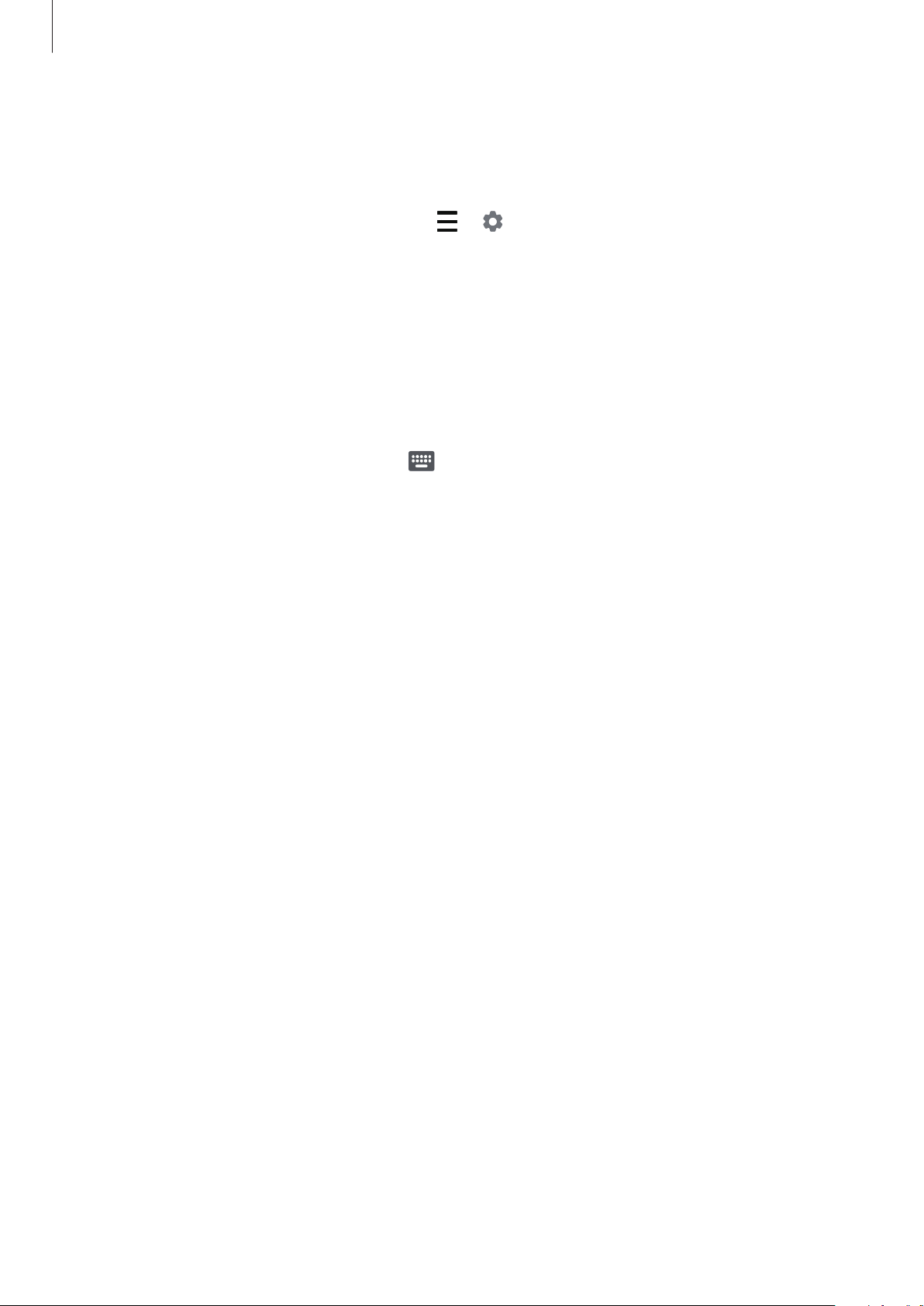
Anwendungen und Funktionen
Bixbyper Spracheingabe aktivieren
Sie können eine Konversation mit Bixby beginnen, indem Sie „Hi, Bixby“ sagen. Registrieren Sie Ihre Stimme, damit
Bixby reagiert, wenn Sie „Hi, Bixby“ sagen.
1 Starten Sie die Anwendung
2 Tippen Sie den Schalter
Bixby
und tippen Sie → →
Mit ,,Hi, Bixby“ aktivieren
Sprachaktivierung
an, um die Funktion zu aktivieren.
an.
3 Befolgen Sie die Anweisungen auf dem Bildschirm, um die Einrichtung durchzuführen.
Nun können Sie „Hi, Bixby“ sagen und eine Konversation beginnen.
Per Texteingabe kommunizieren
Falls Ihre Stimme aufgrund einer lauten Umgebung nicht erkannt wird oder wenn Sie gerade nicht sprechen
können, können Sie schriftlich mit Bixby kommunizieren.
Bixby
Starten Sie die Anwendung
Während der Kommunikation antwortet Bixby ebenfalls schriftlich und gibt keine Sprachmeldung aus.
, tippen Sie auf und geben Sie dann ein, was Sie wollen.
69

Anwendungen und Funktionen
BixbyVision
Einführung
BixbyVision ist ein Dienst, der verschiedene Funktionen auf Grundlage von Bilderkennung bietet. Mit Bixby Vision
können Sie schnell nach Informationen suchen, indem Objekte erkannt werden. Ihnen stehen zahlreiche nützliche
Funktionen von BixbyVision zur Verfügung.
•
Diese Funktion ist unter Umständen nicht verfügbar oder Sie erhalten je nach Bildgröße, -format oder
-auflösung möglicherweise keine passenden Suchergebnisse.
•
Samsung ist nicht für die von BixbyVision bereitgestellten Produktinformationen verantwortlich.
BixbyVision starten
Starten Sie BixbyVision mit einer dieser Methoden.
•
Tippen Sie in der App
•
Wählen Sie in der Anwendung
•
Berühren und halten Sie in der Anwendung
•
Falls Sie das Symbol für die Anwendung BixbyVision auf dem Anwendungsbildschirm hinzugefügt haben,
starten Sie die Anwendung
Kamera
Bixby Vision
in der Liste der Aufnahmemodi
Galerie
ein Bild aus und tippen Sie
Internet
.
ein Bild und tippen Sie
MEHR
an und tippen Sie
an.
BIXBY VISION
Suchen mit Bixby Vision
BixbyVision verwenden
1 BixbyVision starten.
2 Wählen Sie eine Funktion aus, die Sie verwenden möchten.
•
•
•
•
: Texte aus Dokumenten oder Bildern erkennen und übersetzen.
: Das Gerät sucht online nach Bildern, die dem gescannten Gegenstand ähneln, und nach
zugehörigen Informationen.
: Nach Produktinformationen suchen.
: QR-Codes erkennen und Informationen anzeigen.
Die verfügbaren Funktionen und Suchergebnisse variieren möglicherweise je nach Region oder
Dienstanbieter.
an.
an.
70

Anwendungen und Funktionen
Bixby Routines
Einführung
Fügen Sie Ihre täglichen Abläufe und Nutzungsmuster als Routinen hinzu, damit Sie Ihr Gerät noch bequemer
verwenden können.
Bei einer „Vor dem Schlafengehen“-Routine werden beispielsweise der Stumm-Modus und Dunkelmodus
aktiviert, damit Ihre Augen und Ohren vor lauten Geräuschen und grellem Licht geschützt sind, wenn Sie das
Gerät vor dem Schlafengehen verwenden.
Routinen hinzufügen
1 Starten Sie die Anwendung
2 Wählen Sie aus der Liste
eigenen Routinen hinzuzufügen.
•
Sie können die Bedingungen und Aktionen der Routinen in der Liste
•
Wenn die Routine manuell aktiviert werden soll, tippen Sie
nur angezeigt, wenn keine Bedingungen für das Ausführen festgelegt sind. Wenn ein Pop-up-Fenster
erscheint, tippen Sie
um schnell darauf zuzugreifen.
Entdecken
Hinzufügen
Empfehlungsliste
Einstellungen
die gewünschte Routine aus oder tippen Sie
an. Sie können die Routine als Widget dem Startbildschirm hinzufügen,
und tippen Sie
Erweiterte Funktionen
Entdecken
Manuell starten
an. Diese Option wird
→
Bixby Routines
Neue Routine
festlegen.
an.
an, um Ihre
71
Eigene Routinen hinzufügen.

Anwendungen und Funktionen
Empfohlene Routinen hinzufügen
Das Gerät merkt sich Ihr Nutzungsverhalten und schlägt dann häufig verwendete und nützliche Funktionen vor,
die sich als Routinen eignen.
Tippen Sie in der Benachrichtigung mit der Empfehlung
Routine hinzu.
Alle anzeigen
an und fügen Sie den Vorschlag als
Routinen verwenden
Routinen automatisch ausführen
Automatische Routinen werden automatisch ausgeführt, sobald ihre Bedingungen erkannt werden.
Routinen manuell ausführen
Routinen bei denen Sie
Start-Taste drücken.
Starten Sie die Anwendung
Routinen
Startbildschirm das Widget der Routine an.
und dann neben der Routine, die Sie ausführen möchten, an. Tippen Sie alternativ auf dem
Aktive Routinen anzeigen
Manuell starten
Einstellungen
festgelegt haben, müssen manuell aktiviert werden, indem Sie die
und tippen Sie
Erweiterte Funktionen
→
Bixby Routines
→
Meine
Routinen die aktuell ausgeführt werden, erscheinen im Benachrichtigungsfeld. Wenn Sie die Details einer Routine
aufrufen möchten, tippen Sie die Benachrichtigung an.
Sie können das Ausführen von Routinen auch im Handumdrehen beenden. Tippen Sie im Benachrichtigungsfeld
neben einer Routine
und dann
Beenden
an.
Routinen verwalten
Starten Sie die Anwendung
Routinen
Tippen Sie zum Deaktivieren einer Routine die Routine und dann
tippen Sie
Zum Löschen von Routinen tippen Sie
Sie dann
an. Daraufhin werden Ihre Routinen angezeigt.
an.
Löschen
an.
Einstellungen
→
und tippen Sie
Löschen
an, wählen Sie die zu löschenden Routinen aus und tippen
Erweiterte Funktionen
→
→
Diese Routine deaktivieren
→
Bixby Routines
→
Meine
an oder
72

Anwendungen und Funktionen
Multi Window
Einführung
Mit Multi Window können Sie zwei Anwendungen gleichzeitig in einer geteilten Bildschirmansicht ausführen. Sie
können auch mehrere Anwendungen gleichzeitig in der Pop-up-Ansicht ausführen.
Geteilte Bildschirmansicht Pop-up-Ansicht
Einige Anwendungen unterstützen diese Funktion möglicherweise nicht.
Geteilte Bildschirmansicht
1 Tippen Sie die Aktuelle Anwendungen-Taste an, um eine Liste der kürzlich verwendeten Anwendungen zu
öffnen.
2 Streichen Sie nach links oder rechts und tippen Sie das Symbol einer Anwendung und anschließend
geteilter Bildschirmansicht öffnen
an.
3 Wählen Sie in der Anwendungsliste eine andere Anwendung aus, die Sie starten möchten.
In
73

Anwendungen und Funktionen
Anwendungen direkt über das Seiten-Paneel starten
1 Ziehen Sie in einer geöffneten Anwendung den Ziehpunkt des App-Anzeige-Paneels in die Mitte des
Bildschirms.
2 Berühren und halten Sie eine Anwendung, ziehen Sie sie nach links und lassen Sie sie an der Stelle mit dem
Hinweis
Die ausgewählte Anwendung wird in der geteilten Bildschirmansicht gestartet.
Zum Öffnen hierher ziehen.
Sie können einstellen, dass eine Anwendung in der geteilten Bildschirmansicht gestartet wird, indem Sie
sie einmal antippen. Tippen Sie
Tippen
können Sie kürzlich verwendete Apps über das Seiten-Paneel in der geteilten Bildschirmansicht starten.
an. Wenn Sie den Schalter
Anwendungspaare hinzufügen
Fügen Sie dem Seiten-Paneel zwei häufig verwendete Anwendungen hinzu, damit diese mit nur einem Antippen
gemeinsam in einer geteilten Bildschirmansicht gestartet werden.
los.
→ und dann unter
Aktuelle Apps anzeigen
Öffnen in geteilter Bildschirmansicht
die Option
antippen, um die Funktion zu aktivieren,
1 Tippen Sie in der geteilten Bildschirmansicht die Kreise zwischen den Anwendungsfenstern an.
2 Tippen Sie an.
Die zwei Anwendungen, die Sie in der geteilten Bildschirmansicht verwenden, werden im Seiten-Paneel als
Anwendungspaar gespeichert.
Fenstergröße anpassen
Ziehen Sie die Kreise zwischen den Anwendungsfenstern, um die Größe der Fenster anzupassen.
Wenn Sie die Kreise zwischen den Anwendungsfenstern auf dem Seitenbildschirm verschieben, wird das Fenster
vergrößert.
Pop-up-Ansicht
1 Tippen Sie die Aktuelle Anwendungen-Taste an, um eine Liste der kürzlich verwendeten Anwendungen zu
öffnen.
2 Streichen Sie nach links oder rechts und tippen Sie das Symbol einer Anwendung und anschließend
Pop-up-Ansicht öffnen
Der Anwendungsbildschirm wird in der Pop-up-Ansicht angezeigt.
an.
In
Wenn Sie die Home-Taste antippen, während Sie ein Pop-up-Fenster verwenden, wird das Fenster minimiert
und als Anwendungssymbol angezeigt. Um das Pop-up-Fenster erneut zu verwenden, tippen Sie dieses
Symbol an.
74

Anwendungen und Funktionen
Anwendungen direkt über das Seiten-Paneel starten
1 Ziehen Sie den Seiten-Paneel-Pfeil in Richtung Bildschirmmitte.
2 Berühren und halten Sie eine Anwendung, ziehen Sie sie nach links und lassen Sie sie an der Stelle mit dem
Hinweis
Die ausgewählte Anwendung wird in der Pop-up-Ansicht gestartet.
Zur Pop-up-Ansicht hierher ziehen.
Pop-up-Fenster verschieben
Tippen Sie zum Verschieben eines Pop-up-Fensters die Symbolleiste des Fensters an und ziehen Sie das Fenster an
eine neue Position.
los.
Samsung Pay
Einführung
Registrieren Sie Karten bei SamsungPay, um sowohl online als auch offline schnell und sicher Zahlungen
vorzunehmen.
Weitere Informationen, z.B. zu den Karten, die diese Funktion unterstützen, finden Sie auf
www.samsung.com/samsung-pay.
•
Um Zahlungen mit Samsung Pay zu tätigen, ist je nach Region eine Verbindung mit einem WLAN oder
mobilen Netzwerk erforderlich.
•
Diese Funktion wird je nach Dienstanbieter oder Modell u.U. nicht angeboten.
•
Die Verfahren für die Ersteinrichtung und Kartenregistrierung können je nach Dienstanbieter oder
Modell variieren.
Samsung Pay einrichten
Wenn Sie diese Anwendung zum ersten Mal verwenden oder nach dem Zurücksetzen der Daten erneut starten,
befolgen Sie die Anweisungen auf dem Bildschirm, um die Ersteinrichtung abzuschließen.
1 Starten Sie die Anwendung
Samsung Pay
.
2 Melden Sie sich in Ihrem SamsungAccount an und lesen und akzeptieren Sie die Nutzungsbedingungen.
3 Registrieren Sie Ihren Fingerabdruck und eine PIN für die Durchführung von Zahlungen.
Diese PIN wird zum Bestätigen verschiedener Aktionen in Samsung Pay verwendet, z.B. zum Durchführen von
Zahlungen und Entsperren der Anwendung.
75

Anwendungen und Funktionen
Karten registrieren
Starten Sie die Anwendung
Kartenregistrierung abzuschließen.
Samsung Pay
und befolgen Sie die Anweisungen auf dem Bildschirm, um die
Zahlungen durchführen
1 Berühren und halten Sie unten auf dem Bildschirm ein Kartenbild und ziehen Sie es nach oben. Sie können
auch die Anwendung
wählen Sie eine Karte aus.
Samsung Pay
2 Scannen Sie Ihren Fingerabdruck oder geben Sie die festgelegte PIN für Zahlungen ein.
starten. Streichen Sie dann in der Kartenliste nach links oder rechts und
3 Halten Sie die Rückseite des Geräts an das Kartenlesegerät.
Wenn das Kartenlesegerät die Kartendaten erkennt, wird die Zahlung verarbeitet.
•
Je nach Netzwerkverbindung kann es vorkommen, dass Zahlungen nicht verarbeitet werden.
•
Die Verifizierungsmethode für Zahlungen hängt unter Umständen vom jeweiligen Kartenlesegerät ab.
Zahlungen stornieren
Sie können Zahlungen stornieren, indem Sie an den Ort zurückkehren, an dem Sie sie durchgeführt haben.
Streichen Sie in der Kartenliste nach links oder rechts, um die verwendete Karte auszuwählen. Befolgen Sie die
Anweisungen auf dem Bildschirm, um die Stornierung der Zahlung durchzuführen.
76

Anwendungen und Funktionen
Samsung Health
Einführung
Mit SamsungHealth können Sie Ihr Wohlbefinden und Ihre Fitness überwachen. Setzen Sie sich Fitnessziele,
überprüfen Sie Ihre Fortschritte und überwachen Sie Ihr allgemeines Wohlbefinden und Ihre Fitness. Vergleichen
Sie Ihre Schrittanzahl mit der von anderen SamsungHealth-Benutzern und sehen Sie sich Gesundheitstipps an.
Weitere Informationen finden Sie unter www.samsung.com/samsung-health.
SamsungHealth verwenden
Starten Sie die Anwendung
nach dem Zurücksetzen der Daten erneut starten, befolgen Sie die Anweisungen auf dem Bildschirm, um die
Einrichtung abzuschließen.
Um auf dem SamsungHealth-Startbildschirm Elemente zu bearbeiten, tippen Sie unten in der Liste mit den
Home-Karten
Elemente verwalten
Samsung Health
an.
. Wenn Sie diese Anwendung zum ersten Mal verwenden oder
Home-Karten
Gesundheit und Fitness überwachen.
•
Einige Funktionen sind je nach Region u. U. nicht verfügbar.
•
Falls Sie die Schrittzahl-Karte auf der Reise per Auto oder Zug verwenden, können Vibrationen die
Schrittzahl beeinflussen.
Gesundheitstipps ansehen.
Schrittanzahl mit anderen Samsung
Health-Benutzern oder Freunden
vergleichen.
77

Anwendungen und Funktionen
Samsung Notes
Erstellen Sie Notizen, indem Sie Text über die Tastatur eingeben oder etwas auf den Bildschirm schreiben oder
zeichnen. Sie können ebenfalls Bilder oder Sprachaufnahme in die Notizen einfügen.
Notizen erstellen
1 Starten Sie die Anwendung
Sie können die Wiedergabegeschwindigkeit ändern, indem Sie
Einen Titel eingeben.
Samsung Notes
, tippen Sie an und erstellen Sie eine Notiz.
oder antippen.
Dateien einfügen.
Lesemodus
2 Wenn Sie mit der Notiz fertig sind, tippen Sie die Zurück-Taste an, um sie zu speichern.
Wenn Sie die Notiz in einem anderen Dateiformate speichern möchten, tippen Sie
Notizen löschen
Berühren und halten Sie die zu entfernende Notiz und tippen Sie anschließend
Löschen
→
Als Datei speichern
an.
Samsung Members
Samsung Members
Übermitteln von Fragen und Fehlerberichten. Sie können außerdem Informationen mit anderen Mitgliedern der
Galaxy Community austauschen oder Neuigkeiten und Tipps anzeigen.
Beheben von Problemen mit Ihrem Gerät helfen.
bietet Kundensupport, u.a. Diagnose von Geräteproblemen, und ermöglicht Kunden das
Samsung Members
kann Ihnen beim
.
Galaxy Shop
Greifen Sie auf die Website von Samsung zu und zeigen Sie unterschiedliche produktbezogene Informationen an.
Starten Sie die Anwendung
Galaxy Shop
.
78

Anwendungen und Funktionen
Galaxy Wearable
GalaxyWearable ist eine Anwendung zur Verwaltung Ihrer tragbaren Geräte. Wenn Sie Ihr Gerät mit einem
tragbaren Gerät verbinden, können Sie dessen Einstellungen und Anwendungen anpassen.
Starten Sie die Anwendung
Tippen Sie
dem Bildschirm, um die Einrichtung abzuschließen. Weitere Informationen zum Verbinden des tragbaren Geräts
mit Ihrem Gerät sowie zum Verwenden der Anwendung finden Sie im Benutzerhandbuch des tragbaren Geräts.
Starten
an, um Ihr Gerät mit dem tragbaren Gerät zu verbinden. Befolgen Sie die Anweisungen auf
Galaxy Wearable
.
Kalender
Mit dieser Anwendung können Sie anstehende Termine in Ihren Terminplaner eingeben.
Ereignisse erstellen
1 Starten Sie die Anwendung
Sind für das Datum bereits gespeicherte Termine oder Aufgaben vorhanden, tippen Sie das Datum und dann
an.
2 Geben Sie die Einzelheiten des Termins ein und tippen Sie
Termine mit Ihren Konten synchronisieren
Kalender
und tippen Sie oder zweimal ein Datum an.
Speichern
an.
1 Starten Sie die Anwendung
wählen Sie dann das Konto aus, mit dem synchronisiert werden soll.
2 Tippen Sie
Starten Sie zum Hinzufügen von Konten für die Synchronisierung die Anwendung
→
Verwalten von Kalendern
melden Sie sich an. Beim Hinzufügen eines Kontos wird neben dem Kontonamen ein blauer Kreis angezeigt.
Konto synchronisieren
Einstellungen
an und aktivieren Sie den Schalter
→ an. Wählen Sie anschließend ein Konto für die Synchronisierung aus und
, tippen Sie
Konten und Sicherung
Kalender
→
Konten verwalten
.
Kalender
und tippen Sie
an und
79

Anwendungen und Funktionen
Reminder
Erstellen Sie Erinnerungen für Aufgaben und erhalten Sie Benachrichtigungen entsprechend der von Ihnen
festgelegten Bedingungen.
•
Verbinden Sie das Gerät mit einem WLAN oder einem mobilen Netzwerk, um genauere
Benachrichtigungen zu erhalten.
•
Zur Nutzung von ortsbasierten Erinnerungen muss GPS aktiviert sein. Ortsbasierte Erinnerungen sind je
nach Modell u. U. nicht verfügbar.
Reminder starten
Starten Sie die Anwendung
angezeigt und das Symbol für die Anwendung „Reminder“ (
Kalender
und tippen Sie →
Reminder
an. Nun wird der Bildschirm „Reminder“
) wird dem Anwendungsbildschirm hinzugefügt.
Erinnerungen erstellen
1 Starten Sie die Anwendung
2 Tippen Sie an, geben Sie die Daten ein und tippen Sie anschließend
Reminder
.
Speichern
an.
Erinnerungen abschließen
Tippen Sie in der Erinnerungsliste an oder wählen Sie eine Erinnerung aus und tippen Sie
Erinnerungen wiederherstellen
Stellen Sie bereits abgeschlossene Erinnerungen wieder her.
1 Tippen Sie in der Erinnerungsliste
2 Wählen Sie eine Kategorie aus und tippen Sie
3 Wählen Sie eine wiederherzustellende Erinnerung aus und tippen Sie
Erinnerungen werden der Erinnerungsliste hinzugefügt und Sie werden erneut benachrichtigt.
→
Abgeschlossen
Bearbeiten
an.
an.
Wiederh.
an.
Abschließen
an.
Erinnerungen löschen
Wenn Sie eine Erinnerung löschen möchten, wählen Sie eine Erinnerung aus und tippen Sie
Sie mehrere Erinnerungen löschen möchten, berühren und halten Sie eine Erinnerung, markieren Sie die zu
löschenden Erinnerungen und tippen Sie dann
Löschen
an.
Löschen
an. Wenn
80

Anwendungen und Funktionen
Diktiergerät
Nehmen Sie Sprachaufnahmen auf oder spielen Sie diese ab.
1 Starten Sie die Anwendung
Diktiergerät
.
2 Tippen Sie an, um die Aufnahme zu starten. Sprechen Sie in das Mikrofon.
•
Tippen Sie an, um die Aufnahme anzuhalten.
•
Tippen Sie während einer Sprachaufnahme
LESEZEICHEN
an, um ein Lesezeichen einzufügen.
3 Tippen Sie an, um die Aufnahme zu beenden.
4 Geben Sie einen Dateinamen ein und tippen Sie
Aufnahmemodus ändern
Wählen Sie oben auf dem Sprachaufnahme-Bildschirm einen Modus aus.
•
Standard
•
Sprache-zu-Text
Halten Sie für beste Ergebnisse das Gerät in einer ruhigen Umgebung in die Nähe Ihres Mundes und
sprechen Sie laut und deutlich.
: Dies ist der normale Aufnahmemodus.
: Das Gerät zeichnet Ihre Stimme auf und wandelt sie gleichzeitig in Bildschirmtext um.
Wenn die Systemsprache des Sprachmemos nicht mit der von Ihnen gesprochenen Sprache
übereinstimmt, erkennt das Gerät Ihre Stimme nicht. Tippen Sie vor Nutzung dieser Funktion die
aktuell festgelegte Sprache an, um die Systemsprache des Sprachmemos einzustellen.
Speichern
an.
81

Anwendungen und Funktionen
Eigene Dateien
Öffnen und verwalten verschiedener im Gerät gespeicherter Dateien.
Starten Sie die Anwendung
Sie können überprüfen, ob sich nicht benötigte Daten auf dem Gerät befinden, und Speicher auf dem Gerät
freigeben, indem Sie
Tippen Sie zum Suchen nach Dateien oder Ordnern
Eigene Dateien
Speicher analysieren
.
antippen.
an.
Uhr
Richten Sie Alarme ein, sehen Sie sich die aktuelle Uhrzeit in verschiedenen Städten weltweit an, stellen Sie eine
Uhrzeit für ein Ereignis ein oder legen Sie eine bestimmte Dauer fest.
Uhr
Starten Sie die Anwendung
.
Taschenrechner
Führen Sie einfache oder komplexe Berechnungen aus.
Starten Sie die Anwendung
Taschenrechner
.
•
: Rechnerverlauf anzeigen. Tippen Sie
Rechnerverlauf wieder zu schließen, tippen Sie
•
•
: Tool zur Einheitenumrechnung verwenden. Sie können unterschiedliche Angaben wie Flächen-,
Längen- oder Temperaturangaben in andere Einheiten umrechnen.
: Wissenschaftlichen Rechner anzeigen.
Verlauf löschen
an.
an, um den Verlauf zu löschen. Um den
82

Anwendungen und Funktionen
Game Launcher
Game Launcher organisiert die Spiele, die Sie aus dem
zentralen Stelle, um Ihnen den Zugriff zu erleichtern. Sie können den Spielmodus des Geräts aktivieren, um noch
leichter spielen zu können.
Starten Sie die Anwendung
•
Wenn
Game Launcher
Erweiterte Funktionen
Sie
aktivieren.
•
Aus dem
Launcher-Bildschirm angezeigt. Wenn Sie Ihre Spiele nicht sehen können, ziehen Sie das Bibliotheksfeld
nach oben und tippen Sie
Play Store
Game Launcher
nicht angezeigt wird, starten Sie die Anwendung
und anschließend den Schalter
oder
Galaxy Store
→
und wählen Sie das gewünschte Spiel.
Apps hinzufügen
Play Store
heruntergeladene Spiele werden automatisch auf dem Game
an.
oder
Galaxy Store
Game Launcher
herunterladen, an einer
Einstellungen
an, um die Funktion zu
und tippen
Ein Spiel aus Game Launcher entfernen
Ziehen Sie das Bibliotheksfeld nach oben, tippen Sie ein Spiel an, halten Sie es und tippen Sie dann
Launcher entfernen
an.
Aus Game
Leistungsmodus ändern
Sie können den Leistungsmodus für Spiele ändern.
Starten Sie die App
den gewünschten Modus aus.
•
Vorrang für Leistung
•
Ausgeglichen
•
Vorrang für Energiesparen
Der Wirkungsgrad des Akkus kann je nach Spiel variieren.
Game Launcher
: Ziel ist die bestmögliche Leistung beim Spielen.
: Ausgeglichenes Verhältnis zwischen Leistung und Akkulaufzeit.
, tippen Sie →
: Beim Spielen wird Akku gespart.
Spieleleistung
→
Spieleleistung
an und wählen Sie dann
83

Anwendungen und Funktionen
Game Booster
Mit Game Booster profitieren Sie von einer besseren Spielumgebung. Sie können GameBooster beim Spielen
nutzen.
Tippen Sie zum Öffnen des Game Booster-Felds beim Spielen auf der Navigationsleiste
Navigationsleiste ausgeblendet sein, streichen Sie auf dem Bildschirm von unten nach oben, damit sie
eingeblendet wird. Wenn Sie für die Navigationsleiste
Benachrichtigungsfeld und tippen Sie
•
•
•
•
•
•
•
: Einstellungen für Game Booster konfigurieren.
Prioritätsmodus
Ihr Spiel nicht gestört wird.
Temperaturüberwachung
automatisch so angepasst, dass das Gerät nicht überhitzt, und das Ausführen von Anwendungen im
Hintergrund wird verhindert, wenn nicht ausreichend Speicherplatz vorhanden ist.
Sperre für Nav.-Schaltfläche
Tasten auf der Navigationsleiste
Berührungsschutz
Entsperren des Touchscreens in eine beliebige Richtung.
Screenshot
Aufnehmen
•
Sie können einstellen, dass das Game Booster-Feld über die Navigationsleiste geöffnet wird, wenn für
die Navigationsleiste
sperren
: Eingehende Anrufe und alle Benachrichtigungen bis auf Alarme werden blockiert, damit
: Touchscreen während des aktiven Spiels sperren. Ziehen Sie das Sperrsymbol zum
: Screenshots aufnehmen.
: Spielsitzungen aufnehmen. Tippen Sie an, um die Aufnahme zu beenden.
Streichgesten
und anschließend den Schalter
Tippen, um Game Booster zu öffnen.
/
Speicherüberwachung
: Tasten auf der Navigationsleiste ausblenden. Tippen Sie zum Anzeigen der
an.
festgelegt ist. Tippen Sie im GameBooster-Feld →
Streichgesten
: Die Lautstärke oder Video-Bildfrequenz wird
Navigationsgesten
festgelegt haben, öffnen Sie das
an.
an, um die Funktion zu aktivieren.
an. Sollte die
Im Spiel
•
Die verfügbaren Optionen variieren möglicherweise je nach Spiel.
Anwendungen beim Spielen in Pop-up-Fenstern starten
Sie können Anwendungen beim Spielen in Pop-up-Fenstern starten.
Tippen Sie
an und wählen Sie in der Anwendungsliste eine Anwendung aus.
84

Anwendungen und Funktionen
Samsung Kids
Sie können den Zugriff von Kindern auf bestimmte Anwendungen oder Inhalte einschränken, die Nutzungszeiten
festlegen und die Einstellungen so konfigurieren, dass Kindern bei der Verwendung des Geräts eine
unterhaltsame und sichere Umgebung bereitsteht.
(
Kids
Öffnen Sie das Benachrichtigungsfeld, streichen Sie nach unten und tippen Sie
(
Kids
zu aktivieren. Wenn Sie
ziehen Sie die Taste darüber, um sie hinzuzufügen. Befolgen Sie beim erstmaligen Starten von Samsung Kids oder
nach einem Zurücksetzen auf die Werkseinstellungen die Anweisungen auf dem Bildschirm, um die Einrichtung
abzuschließen.
Wählen Sie auf dem Samsung Kids-Bildschirm die Anwendung aus, die Sie verwenden möchten.
Die von Ihnen festgelegte Bildschirmsperrmethode oder erstellte PIN wird beim Aktivieren der Funktion
Kindersicherungen
) nicht auf dem Schnelleinstellungsfeld finden können, tippen Sie an und
sowie beim Schließen von SamsungKids verwendet.
Funktionen der Altersfreigabe verwenden
) an, um die Funktion
Sie können die Einstellungen für Samsung Kids konfigurieren und den Nutzungsverlauf aufrufen.
→
Tippen Sie auf dem SamsungKids-Bildschirm
Kindersicherungen
an und geben Sie den Entsperrcode ein.
Schließen von Samsung Kids
Um Samsung Kids zu schließen, tippen Sie auf die Zurück-Taste oder →
dann Ihren Entsperrcode ein.
Samsung Kids schließen
und geben Sie
SmartThings
Sie können auch smarte Geräte und Produkte im Internet der Dinge mit Ihrem Smartphone steuern und
verwalten.
Um weitere Informationen anzuzeigen, starten Sie die Anwendung
Anleitung
1 Starten Sie die Anwendung
2 Tippen Sie
an.
→
Gerät
SmartThings
an.
.
SmartThings
und tippen Sie
→
3 Wählen Sie ein Gerät aus und folgen Sie der Anleitung auf dem Bildschirm, um eine Verbindung herzustellen.
•
Die Verbindungsmethoden variieren möglicherweise je nach dem Typ der verbundenen Geräte oder
den freigegebenen Inhalten.
•
Die Geräte, mit welchen Sie eine Verbindung herstellen können, variieren möglicherweise je nach
Region. Die verfügbaren Funktionen variieren möglicherweise je nach dem verbundenen Gerät.
•
Fehler und Defekte an den verbundenen Geräten werden nicht von der Garantie von Samsung
abgedeckt. Wenn Fehler oder Defekte an den verbundenen Geräten auftreten, wenden Sie sich an den
Hersteller des jeweiligen Geräts.
85
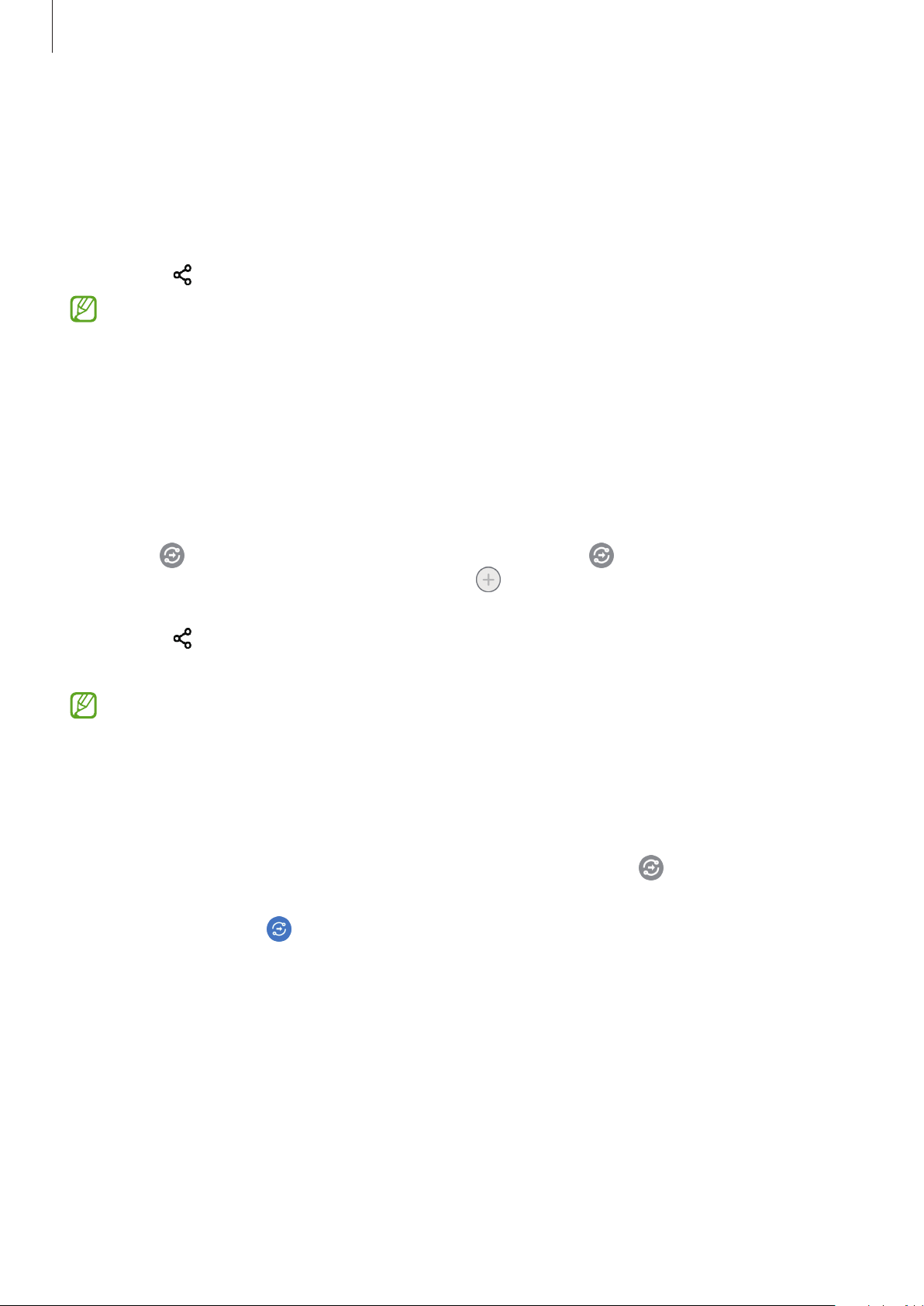
Anwendungen und Funktionen
Inhalte freigeben
Zum Teilen von Inhalten stehen verschiedene Freigabeoptionen zur Verfügung. Nachfolgend sehen Sie ein
Beispiel für das Freigeben von Bildern.
1 Starten Sie die Anwendung
Galerie
und wählen Sie ein Bild aus.
2 Tippen Sie an und wählen Sie die gewünschte Freigabemethode aus.
Durch das Freigeben von Dateien über das mobile Netzwerk können zusätzliche Kosten entstehen.
Quick Share
Inhalte für Geräte in der Nähe freigeben
Inhalt über Wi-Fi Direct oder Bluetooth oder mit Geräten teilen, die SmartThings unterstützen.
1 Starten Sie die Anwendung
Galerie
und wählen Sie ein Bild aus.
2 Öffnen Sie auf dem anderen Gerät das Benachrichtigungsfeld, streichen Sie nach unten und tippen
(
Sie dann
dem Schnelleinstellungsfeld finden können, tippen Sie
hinzuzufügen.
3 Tippen Sie
Quick Share
→
Quick Share
) an, um die Funktion zu aktivieren. Wenn Sie (
an und ziehen Sie die Taste darüber, um sie
an und wählen Sie ein Gerät aus, an das Sie das Bild senden möchten.
Quick Share
) nicht auf
4 Akzeptieren Sie die Anfrage für die Dateiübertragung auf dem anderen Gerät.
Bei dieser Funktion wird die Freigabe von Videos für Fernsehgeräte oder SmartThings-fähige Geräte
nicht unterstützt. Wenn Sie sich die Videos auf einem Fernsehgerät ansehen möchten, verwenden Sie die
Funktion SmartView.
Sichtbarkeit des Geräts einstellen
Legen Sie fest, wer Ihr Gerät sehen und Ihnen Inhalte senden kann.
1 Öffnen Sie das Benachrichtigungsfeld, streichen Sie nach unten und tippen Sie (
Funktion zu aktivieren.
2 Berühren und halten Sie (
Der Einstellungsbildschirm für die schnelle Freigabe wird angezeigt.
Quick Share
).
3 Wählen Sie eine Option aus.
•
Nur Kontakte
•
Alle
: Jedes Gerät in der Nähe kann Inhalte für Ihr Gerät freigeben.
: Nur Samsung-Benutzer in Ihren Kontakten können Inhalte für Ihr Gerät freigeben.
Quick Share
) an, um die
86

Anwendungen und Funktionen
Link-Freigabe
Geben Sie große Dateien über einen Link frei. Laden Sie Dateien auf den Samsung Speicherserver hoch und teilen
Sie sie über einen Weblink mit anderen.
1 Starten Sie die Anwendung
2 Tippen Sie
Der Link für das Bild wird erstellt.
→
Link-Freigabe
Galerie
an.
und wählen Sie ein Bild aus.
3 Wählen Sie eine Freigabeoption aus.
Music Share
Einführung
Dank der Funktion „Musikfreigabe“ können Sie Ihren Bluetooth-Lautsprecher, der bereits mit Ihrem Gerät
verbunden ist, für andere freigeben. Außerdem können Sie auf Ihren GalaxyBuds und den GalaxyBuds eines
Anderen die gleiche Musik hören.
Diese Funktion ist auf Geräten verfügbar, die Music Share unterstützen.
Einen Bluetooth-Lautsprecher freigeben
Über Ihre Bluetooth-Lautsprecher können Sie auf Ihrem Smartphone und auf dem Smartphone eines Freundes
Musik hören.
1 Achten Sie darauf, dass Ihr Smartphone und der Bluetooth-Lautsprecher verbunden sind.
Eine Verbindungsanleitung finden Sie unter „Mit anderen Bluetooth-Geräten koppeln“.
2 Öffnen Sie auf Ihrem Smartphone die Anwendung
→
Erweitert
Sie können weitere Funktionen wie das Einstellen, für wen Sie Ihr Gerät freigeben, verwenden, indem Sie
Music Share
an und tippen Sie dann den Schalter
berühren.
Einstellungen
Music Share
, tippen Sie
an, um die Funktion zu aktivieren.
Verbindungen
→
Bluetooth
→
3 Wählen Sie auf dem Smartphone Ihres Freundes aus der Liste mit den Bluetooth-Geräten Ihren Lautsprecher
aus.
4 Nehmen Sie die Verbindungsanfrage auf Ihrem Smartphone an.
Ihr Lautsprecher wird freigegeben.
Wenn Sie Musik über das Smartphone Ihres Freundes abspielen, wird die Musik, die über Ihr Smartphone
wiedergegeben wird, pausiert.
87

Anwendungen und Funktionen
Mit GalaxyBuds gemeinsam Musik hören
Über Ihre Buds und die Buds Ihres Freundes können Sie gemeinsam auf Ihrem Smartphone Musik hören.
Diese Funktion wird nur von der GalaxyBuds-Serie unterstützt.
1 Achten Sie darauf, dass die jeweiligen Smartphones und die Buds-Paare verbunden sind.
Eine Verbindungsanleitung finden Sie unter „Mit anderen Bluetooth-Geräten koppeln“.
2 Öffnen Sie auf dem Smartphone Ihres Freundes die Anwendung
→
Bluetooth
aktivieren.
Sie können weitere Funktionen wie das Einstellen, für wen Sie Ihr Gerät freigeben, verwenden, indem Sie
Music Share
→ →
berühren.
Erweitert
an und tippen Sie dann den Schalter
3 Öffnen Sie auf Ihrem Smartphone das Benachrichtigungsbedienfeld und tippen Sie
4 Tippen Sie
Music Share
an und wählen Sie aus der Liste der erkannten Geräte die Buds Ihres Freundes aus.
Einstellungen
Music Share
, tippen Sie
an, um die Funktion zu
Medien
Verbindungen
an.
5 Nehmen Sie die Verbindungsanfrage auf dem Smartphone Ihres Freundes an.
Wenn Sie Musik über Ihr Smartphone wiedergeben, können Sie diese über beide Buds gemeinsam hören.
88

Anwendungen und Funktionen
Smart View
Sehen Sie die angezeigten Inhalte Ihres Geräts auf einem großen Bildschirm an, indem Sie Ihr Gerät an einen
Fernseher oder Monitor anschließen, der die Bildschirmspiegelung unterstützt.
1 Öffnen Sie das Benachrichtigungsbedienfeld, streichen Sie nach unten und tippen Sie dann (
an.
Smart View
2 Wählen Sie ein Gerät aus, dessen Bildschirm Sie spiegeln oder dessen Inhalte Sie anzeigen möchten.
Bei der Wiedergabe eines Videos mit SmartView kann die Auflösung je nach Fernsehgerät variieren.
Link zu Windows
Sie können Ihr Gerät mit einem Windows-PC verbinden, um schnell über den Computer auf die Daten des Geräts
wie Fotos oder Nachrichten zuzugreifen.
Eingehende Anrufe oder Nachrichten können Sie dann auf dem Computer empfangen.
•
Diese Funktion ist nur unter Windows10 Version1903 oder höher verfügbar. Empfohlen wird die
neueste Version, um die Funktion optimal zu nutzen.
•
Damit Sie diese Funktion nutzen können, benötigen Sie ein Microsoft-Konto. Wenn Sie ein
Microsoft-Konto erstellen, können Sie auf allen Microsoft-Geräten und in allen Microsoft-Diensten
anmelden, etwa in den Programmen von Microsoft Office und Windows10.
)
Verbindung mit einem Computer herstellen
1 Starten Sie die Anwendung
Einstellungen
und tippen Sie
Erweiterte Funktionen
2 Folgen Sie der Anleitung auf dem Bildschirm, um die Verbindung abzuschließen.
Weitere Informationen finden Sie unter https://aka.ms/setupltw.
→
Link zu Windows
.
89

Anwendungen und Funktionen
Daten und Benachrichtigungen des Geräts auf dem Computer anzeigen
Starten Sie die Anwendung
Ihr Gerät
Benachrichtigungen
SMS/MMS
Fotos
Anwendungen
Anrufe
Die verfügbaren Anwendungen und Menüs weichen möglicherweise je nach Softwareversion oder Modell
ab.
Ihr Smartphone
auf dem Computer und wählen Sie die gewünschte Kategorie aus.
Samsung Global Goals
Die globalen Ziele, die 2015 von der Generalversammlung der Vereinten Nationen festgelegt wurden, sollen
für mehr Nachhaltigkeit in der Gesellschaft sorgen. Diese Ziele halten uns dazu an, Armut zu beenden,
Ungleichheiten zu bekämpfen und den Klimawandel aufzuhalten.
Mit Samsung Global Goals erfahren Sie mehr über die globalen Ziele und werden Teil der Bewegung für eine
bessere Zukunft.
Samsung TV Plus
Wählen Sie die Sender, als würden Sie einen Fernseher verwenden, und sehen Sie kostenlos verschiedene
Videoinhalte an.
Starten Sie die Anwendung
Samsung TV Plus
.
90

Anwendungen und Funktionen
Google Apps
Google bietet Unterhaltung, ein soziales Netzwerk und Anwendungen für Unternehmen an. Möglicherweise
benötigen Sie ein Google-Konto, um auf einige Anwendungen zugreifen zu können.
Weitere Informationen erhalten Sie in den Hilfemenüs der einzelnen Anwendungen.
•
Chrome
•
Gmail
•
Maps
Standortinformationen zu verschiedenen Orten in der Umgebung abrufen.
•
YT Music
gespeicherten Musiksammlungen aufrufen und wiedergeben.
•
Google Play Filme & Serien
Filme und Fernsehsendungen.
•
Drive
können.
: Suchen Sie nach Informationen und surfen Sie im Internet.
: Mit Google Mail können Sie E-Mails senden und empfangen.
: Sie können Ihren Standort auf der Karte anzeigen, auf der Weltkarte suchen und
: In YouTube Music finden Sie zahlreiche Songs und Videos. Sie können auch die auf Ihrem Gerät
: Sie können Videos über den
: Speichern Sie Inhalte in der Cloud, damit Sie überall auf sie zugreifen und sie an andere Nutzer senden
Play Store
kaufen oder ausleihen, zum Beispiel
•
YouTube
•
Fotos
Quellen.
•
Google
•
Duo
•
Messages
verschiedene Inhalte wie Bilder und Videos.
Einige Anwendungen sind möglicherweise je nach Dienstanbieter oder Modell nicht verfügbar.
: Sehen Sie sich Videos an oder laden Sie selbst ein Video hoch, um es mit anderen zu teilen.
: Suchen, verwalten und bearbeiten Sie an einer Stelle alle Ihre Fotos und Videos aus verschiedenen
: Suchen Sie schnell nach Informationen oder Elementen im Internet oder auf Ihrem Gerät.
: Tätigen Sie einen einfachen Videoanruf.
: Senden und empfangen Sie Nachrichten auf Ihrem Gerät oder Computer und teilen Sie
91
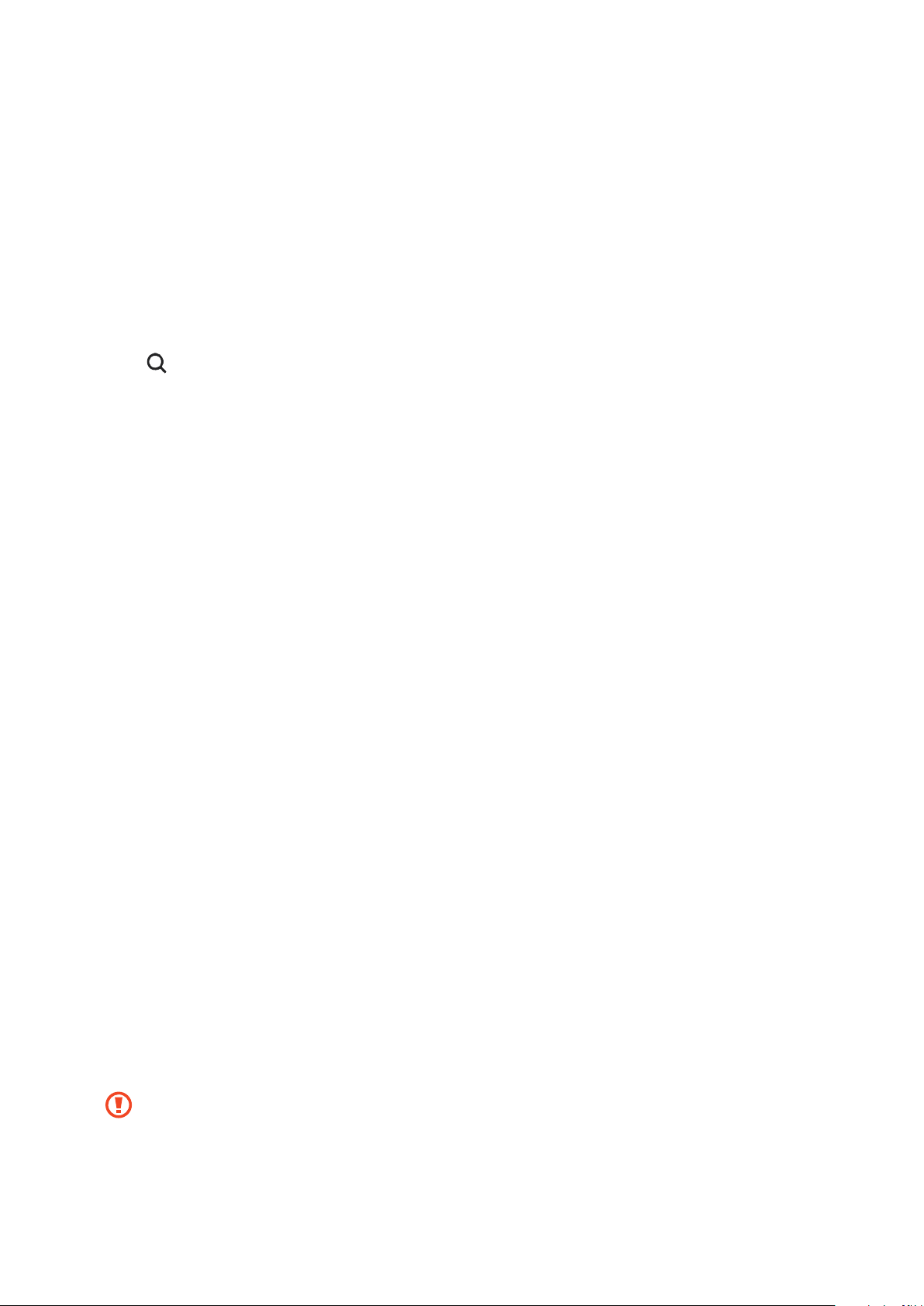
Einstellungen
Einführung
Passen Sie die Geräteeinstellungen an.
Starten Sie die Anwendung
Tippen Sie
nach Einstellungen suchen, indem Sie unter
an, um Einstellungen durch das Eingeben von Schlüsselwörtern zu suchen. Außerdem können Sie
Einstellungen
.
Vorschläge
einen Tag auswählen.
Samsung Account
Melden Sie sich in Ihrem SamsungAccount an und verwenden Sie die Verwaltungsfunktionen.
Tippen Sie auf dem Einstellungsbildschirm
Samsung Account
an.
Verbindungen
Optionen
Ändern Sie Einstellungen für verschiedene Verbindungen, z.B. für die WLAN-Funktion und Bluetooth.
Tippen Sie auf dem Einstellungsbildschirm
Verbindungen
an.
•
WLAN
: Sie können die WLAN-Funktion aktivieren, um eine Verbindung mit einem WLAN herzustellen und
auf das Internet oder andere Netzwerkgeräte zuzugreifen. Weitere Informationen finden Sie unter WLAN.
•
Bluetooth
Geräten auszutauschen. Weitere Informationen finden Sie unter Bluetooth.
•
NFC und kontaktlose Zahlungen
Informationen über Produkte enthalten. Sie können diese Funktion auch verwenden, um Zahlungen
abzuschließen sowie Fahrkarten für öffentliche Verkehrsmittel und Tickets für Veranstaltungen zu erwerben.
Zunächst müssen Sie jedoch die erforderlichen Anwendungen herunterladen. Weitere Informationen finden
Sie unter NFC und kontaktlose Zahlungen.
•
Offline-Modus
nicht von Netzwerken abhängig sind.
: Verwenden Sie Bluetooth, um Daten oder Mediendateien mit anderen Bluetooth-fähigen
: Mit dem Gerät NFC-Tags (Near Field Communication) lesen, die
: Alle Drahtlosfunktionen des Geräts deaktivieren. Sie können nur Dienste verwenden, die
Halten Sie sich an die Bestimmungen der Airline und die Anweisungen des Flugpersonals. Auch wenn
Sie das Gerät verwenden dürfen, muss immer der Flugmodus aktiviert sein.
92

Einstellungen
•
Mobile Netzwerke
•
Datennutzung
Datennutzung die entsprechenden Einstellungen anpassen. Richten Sie das Gerät so ein, dass die mobile
Datenverbindung automatisch deaktiviert wird, wenn die von Ihnen genutzte mobile Datenmenge den
angegebenen Grenzwert erreicht.
Sie können den Datensparmodus aktivieren, um zu verhindern, dass im Hintergrund ausgeführte
Anwendungen eine mobile Datenverbindung nutzen. Weitere Informationen finden Sie unter Datensparen.
Sie können auch Anwendungen auswählen, die immer mobile Daten verwenden dürfen, selbst wenn das
Gerät mit einem WLAN-Netzwerk verbunden ist. Weitere Informationen finden Sie unter Apps, die nur
mobile Daten verwenden.
•
SIM-Kartenverwaltung
SIM-Karteneinstellungen an. Weitere Informationen finden Sie unter SIM-Kartenverwaltung.
•
Mobile Hotspot und Tethering
Datenverbindung des Geräts für andere Geräte freizugeben. Weitere Informationen zum „Mobile Hotspot“
finden Sie unter Mobile Hotspot.
: Einstellungen für mobile Netzwerke konfigurieren.
: Den Überblick behalten über die genutzte Datenmenge und zur Einschränkung der
: Aktivieren Sie Ihre SIM- oder USIM-Karten und passen Sie die
: Verwenden Sie das Gerät als Mobile Hotspot, um die mobile
Wenn Sie diese Funktion nutzen, können zusätzliche Kosten entstehen.
•
Weitere Verbindungseinstellungen
Informationen finden Sie unter Weitere Verbindungseinstellungen.
: Passen Sie die Einstellungen für andere Funktionen an. Weitere
WLAN
Sie können die WLAN-Funktion aktivieren, um eine Verbindung mit einem WLAN herzustellen und auf das
Internet oder andere Netzwerkgeräte zuzugreifen.
Verbindung mit einem WLAN-Netzwerk herstellen
1 Tippen Sie auf dem Einstellungsbildschirm
Funktion zu aktivieren.
2 Wählen Sie in der Liste mit den WLAN-Netzwerken ein Netzwerk aus.
Netzwerke mit einem Sperrsymbol erfordern ein Passwort.
•
Hat das Gerät einmal eine Verbindung mit einem WLAN-Netzwerk hergestellt, verbindet es sich
jedes Mal wieder mit diesem Netzwerk, wenn das Netzwerk verfügbar ist. Das Passwort muss dann
nicht erneut eingegeben werden. Um zu verhindern, dass sich das Gerät automatisch mit dem
Netzwerk verbindet, tippen Sie
verbinden
-Schalter an, um es zu deaktivieren.
Verbindungen
neben dem Netzwerk an und tippen Sie den
→
WLAN
und dann den Schalter an, um die
Automatisch erneut
•
Falls Sie keine ordnungsgemäße WLAN-Verbindung herstellen können, starten Sie die WLAN-Funktion
Ihres Geräts oder des Drahtlosrouters erneut.
93

Einstellungen
Informationen zur Qualität des WLAN-Netzwerks anzeigen
Rufen Sie Informationen zur Qualität des WLAN-Netzwerks wie die Geschwindigkeit und die Stabilität auf.
Tippen Sie auf dem Einstellungsbildschirm
zu aktivieren. Die Informationen zur Netzwerkqualität werden unter den jeweiligen WLAN-Netzwerken angezeigt.
Wenn sie nicht zu sehen sind, tippen Sie
aktivieren.
Die Informationen zur Qualität werden je nach WLAN-Netzwerk möglicherweise nicht angezeigt.
Verbindungen
→
Erweitert
→
WLAN
und dann
und dann den Schalter an, um die Funktion
Netzwerkqualitätsinfos anzeigen
an, um sie zu
Passwörter für WLAN-Netzwerke freigeben
Wenn Sie jemanden, der mit einem sicheren WLAN-Netzwerk verbunden ist, bitten, das Passwort für Sie
freizugeben, können Sie eine Verbindung zu diesem Netzwerk herstellen, ohne das Passwort einzugeben.
Diese Funktion ist bei Geräten verfügbar, die sich kennen. Außerdem muss der Bildschirm des anderen Geräts
eingeschaltet sein.
1 Tippen Sie auf dem Einstellungsbildschirm
Funktion zu aktivieren.
Verbindungen
→
WLAN
und dann den Schalter an, um die
2 Wählen Sie in der Liste mit den WLAN-Netzwerken ein Netzwerk aus.
3 Tippen Sie
Passwort eingeben
an.
4 Die Freigabeanfrage muss auf dem anderen Gerät angenommen werden.
Das WLAN-Passwort wird auf Ihrem Gerät eingetragen und eine Verbindung zum Netzwerk wird aufgebaut.
Wi-Fi Direct
Wi-Fi Direct verbindet Geräte direkt ohne einen Zugangspunkt über ein WLAN-Netzwerk.
1 Tippen Sie auf dem Einstellungsbildschirm
Funktion zu aktivieren.
2 Tippen Sie
Die erkannten Geräte werden aufgelistet.
Befindet sich das zu verbindende Gerät nicht in der Liste, bitten Sie den Besitzer, die Wi-Fi Direct-Funktion des
Geräts zu aktivieren.
→
Wi-Fi Direct
an.
Verbindungen
→
WLAN
und dann den Schalter an, um die
3 Wählen Sie ein Gerät für die Verbindung aus.
Die Geräte werden verbunden, wenn das andere Gerät die Anfrage für die Wi-Fi Direct-Verbindung akzeptiert.
Um die Geräteverbindung zu beenden, wählen Sie das entsprechende Gerät aus der Liste aus.
94

Einstellungen
Bluetooth
Verwenden Sie Bluetooth, um Daten oder Mediendateien mit anderen Bluetooth-fähigen Geräten auszutauschen.
•
Samsung ist nicht für den Verlust, das Abfangen oder den Missbrauch von Daten verantwortlich, die per
Bluetooth gesendet oder empfangen werden.
•
Verwenden Sie nur vertrauenswürdige und ordnungsgemäß abgesicherte Geräte zum Senden
und Empfangen von Daten. Wenn sich Hindernisse zwischen den Geräten befinden, kann sich die
Reichweite reduzieren.
•
Einige Geräte, insbesondere solche, die nicht von Bluetooth SIG getestet oder zugelassen wurden, sind
möglicherweise nicht mit dem Gerät kompatibel.
•
Verwenden Sie die Bluetooth-Funktion nicht zu illegalen Zwecken (z. B. zum Nutzen von Raubkopien
oder zum illegalen Aufzeichnen von Gesprächen zu gewerblichen Zwecken). Samsung trägt keinerlei
Verantwortung für die Folgen einer illegalen Verwendung der Bluetooth-Funktion.
Mit anderen Bluetooth-Geräten koppeln
1 Tippen Sie auf dem Einstellungsbildschirm
um die Funktion zu aktivieren.
Die erkannten Geräte werden aufgelistet.
Verbindungen
→
Bluetooth
und anschließend den Schalter an,
2 Wählen Sie ein Gerät für die Kopplung aus.
Wenn sich dieses Gerät nicht in der Liste befindet, aktivieren Sie den Bluetooth-Kopplungsmodus. Schlagen
Sie hierzu in den Benutzerhandbüchern des anderen Geräts nach.
Solange der Bildschirm mit den Bluetooth-Einstellungen angezeigt wird, ist Ihr Gerät für andere Geräte
sichtbar.
3 Akzeptieren Sie zur Bestätigung die Bluetooth-Verbindungsanfrage auf Ihrem Gerät.
Die Geräte werden verbunden, wenn das andere Gerät die Anfrage für die Bluetooth-Verbindung akzeptiert.
Um die Geräte zu entkoppeln, tippen Sie neben dem Gerätenamen
und dann
Entkoppeln
an.
95

Einstellungen
Daten senden und empfangen
Viele Anwendungen unterstützen den Datentransfer über Bluetooth. Sie können Daten wie Kontakte oder
Mediendateien für andere Bluetooth-Geräte freigeben. Die folgenden Aktionen zeigen ein Beispiel für das Senden
eines Bilds an ein anderes Gerät.
1 Starten Sie die Anwendung
2 Tippen Sie
Befindet sich das Gerät zur Kopplung nicht in der Liste, bitten Sie den Besitzer, die Sichtbarkeitsoption des
Geräts zu aktivieren.
→
Bluetooth
Galerie
an und wählen Sie ein Gerät aus, an das Sie das Bild senden möchten.
und wählen Sie ein Bild aus.
3 Akzeptieren Sie die Bluetooth-Verbindung auf dem anderen Gerät.
NFC und kontaktlose Zahlungen
Ihr Gerät ermöglicht das Lesen von NFC-Tags (Near Field Communication) und diese Tags enthalten Informationen
über Produkte. Sie können diese Funktion auch verwenden, um Zahlungen abzuschließen sowie Fahrkarten
für öffentliche Verkehrsmittel und Tickets für Veranstaltungen zu erwerben. Zunächst müssen Sie jedoch die
erforderlichen Anwendungen herunterladen.
Im Gerät ist eine NFC-Antenne integriert. Gehen Sie zum Vermeiden von Schäden an der NFC-Antenne
vorsichtig mit dem Gerät um.
Informationen von NFC-Tags lesen
Die NFC-Funktion liest Produktinformationen von NFC-Tags.
1 Tippen Sie auf dem Einstellungsbildschirm
Zahlungen
an, um diese Funktion zu aktivieren.
Verbindungen
und den Schalter
NFC und kontaktlose
2 Halten Sie den NFC-Antennenbereich auf der Rückseite des Geräts nahe an ein NFC-Tag.
Die im Tag bereitgestellten Informationen werden auf dem Bildschirm angezeigt.
Der Bildschirm des Geräts muss eingeschaltet und entsperrt sein. Andernfalls kann es keine NFC-Tags lesen
oder Daten empfangen.
96

Einstellungen
Mit der NFC-Funktion bezahlen
Bevor Sie die NFC-Funktion zum Ausführen von Zahlungen nutzen können, müssen Sie sich beim dafür
zuständigen Dienst (zum Zahlen über Mobilgeräte) registrieren. Wenden Sie sich an Ihren Dienstanbieter, um
Details über den Dienst zu erhalten oder sich bei dem Dienst zu registrieren.
1 Tippen Sie auf dem Einstellungsbildschirm
Zahlungen
an, um diese Funktion zu aktivieren.
Verbindungen
und den Schalter
NFC und kontaktlose
2 Berühren Sie mit dem NFC-Antennenbereich auf der Rückseite des Geräts das NFC-Kartenlesegerät.
Tippen Sie zum Festlegen der Standardanwendung für Zahlungen auf dem Einstellungsbildschirm
→
NFC und kontaktlose Zahlungen
Anwendung aus.
Die Liste mit den Zahlungsdiensten enthält möglicherweise nicht alle verfügbaren
Zahlungsanwendungen.
→
Kontaktlose Zahlungen
→
Zahlung
an und wählen Sie eine
Verbindungen
Datensparen
Reduzieren Sie die Datennutzung, indem Sie verhindern, dass im Hintergrund ausgeführte Anwendungen Daten
senden oder empfangen.
Tippen Sie auf dem Einstellungsbildschirm
den Schalter an, um die Funktion zu aktivieren.
Wenn der Datensparmodus aktiviert ist, erscheint auf der Statusleiste das Symbol
Verbindungen
→
Datennutzung
→
Datensparen
.
und anschließend
Aktivierter Datensparmodus
Um Anwendungen auszuwählen, für die keine Datenbegrenzung gilt, tippen Sie
Datensparen erlaubt
an und wählen Sie die entsprechenden Anwendungen aus.
Datenverwendung bei
97

Einstellungen
Apps, die nur mobile Daten verwenden
Wählen Sie Anwendungen aus, die immer mobile Daten verwenden, selbst wenn das Gerät mit einem WLAN
verbunden ist.
Sie können beispielsweise das Gerät so einstellen, dass mobile Daten nur von Anwendungen genutzt werden,
die Sie schützen möchten, oder von Streaming-Anwendungen, deren Verbindung getrennt werden kann. Die
entsprechenden Anwendungen werden selbst dann mit mobiler Datenverbindung gestartet, wenn Sie die
WLAN-Funktion nicht deaktivieren.
Tippen Sie auf dem Einstellungsbildschirm
verwenden
gewünschten Anwendungen an.
an und aktivieren Sie die Funktion mit dem Schalter. Tippen Sie anschließend die Schalter neben den
Wenn Sie diese Funktion nutzen, können zusätzliche Kosten entstehen.
Verbindungen
→
Datennutzung
→
Apps, die nur mobile Daten
Mobile Hotspot
Verwenden Sie Ihr Gerät als Mobilen Hotspot, um die mobile Datenverbindung Ihres Geräts für andere Geräte
freizugeben.
1 Tippen Sie auf dem Einstellungsbildschirm
Hotspot
an.
2 Tippen Sie den Schalter an, um die Funktion zu aktivieren.
Auf der Statusleiste erscheint das Symbol
Sie können die Sicherheitsstufe und das Passwort ändern, indem Sie
3 Suchen Sie auf dem Bildschirm des anderen Geräts Ihr Gerät und wählen Sie es in der Liste der
WLAN-Netzwerke aus.
Tippen Sie alternativ auf dem Bildschirm „Mobile Hotspot“ die Option
QR-Code mit dem anderen Gerät.
Verbindungen
.
→
Mobile Hotspot und Tethering
Konfigurieren
QR-Code
antippen.
an und scannen Sie den
→
Mobile
•
Wenn der Mobile Hotspot nicht gefunden wird, tippen Sie auf Ihrem Gerät
Bereich
Funktion zu deaktivieren.
•
Wenn Sie die Funktion
für andere Geräte freigeben, die in Ihrem SamsungAccount angemeldet sind.
auf
2,4 GHz
fest. Tippen Sie
Auto-Hotspot
Erweitert
aktivieren, können Sie die mobile Datenverbindung des Geräts
und dann den Schalter
98
Konfigurieren
Verborgenes Netz
an und legen
an, um die

Einstellungen
Weitere Verbindungseinstellungen
Passen Sie die Einstellungen für weitere Verbindungsfunktionen an.
Tippen Sie auf dem Einstellungsbildschirm
•
Geräte in der Nähe suchen
werden kann.
•
Drucken
können verfügbare Drucker suchen oder manuell einen Drucker hinzufügen, um Dateien zu drucken.
Weitere Informationen finden Sie unter Drucken.
•
VPN
einer Schule oder eines Unternehmens zu verbinden.
•
Privates DNS
•
Ethernet
verwenden und die Netzwerkeinstellungen konfigurieren.
: Konfigurieren Sie die Einstellungen für Drucker-Plug-ins, die auf dem Gerät installiert sind. Sie
: Richten Sie auf Ihrem Gerät virtuelle private Netzwerke (VPNs) ein, um sich mit dem privaten Netzwerk
: Legen Sie fest, dass das Gerät das sicherheitsoptimierte private DNS verwendet.
: Wenn Sie einen Ethernet-Adapter anschließen, können Sie ein kabelgebundenes Netzwerk
: In der Nähe nach Geräten suchen, zu denen eine Verbindung hergestellt
Verbindungen
→
Weitere Verbindungseinstellungen
an.
Drucken
Konfigurieren Sie die Einstellungen für Drucker-Plug-ins, die auf dem Gerät installiert sind. Sie können das Gerät
über WLAN oder Wi-Fi Direct mit einem Drucker verbinden und Bilder oder Dokumente drucken.
Manche Drucker sind nicht mit Ihrem Gerät kompatibel.
Drucker-Plug-ins hinzufügen
Fügen Sie Drucker-Plug-ins für die Drucker hinzu, die Sie mit dem Gerät verbinden möchten.
1 Tippen Sie auf dem Einstellungsbildschirm
Drucken
→
Plug-in herunterladen
an.
Verbindungen
→
Weitere Verbindungseinstellungen
→
2 Wählen Sie ein Drucker-Plug-in aus und installieren Sie es.
3 Wählen Sie das installierte Drucker-Plug-in aus.
Das Gerät sucht automatisch nach Druckern, die mit demselben WLAN wie das Gerät verbunden sind.
4 Wählen Sie den hinzuzufügenden Drucker aus.
Tippen Sie zum manuellen Hinzufügen von Druckern →
Inhalte drucken
Öffnen Sie beim Ansehen von bestimmten Inhalten, z.B. von Bildern oder Dokumenten, die Optionsliste und
tippen Sie
Die Druckmethoden können abhängig vom Inhalt variieren.
Drucken
→ →
Alle Drucker...
an und wählen Sie dann einen Drucker aus.
Drucker hinzufügen
an.
99

Einstellungen
Töne und Vibration
Optionen
Sie können die Einstellungen für verschiedene Töne auf dem Gerät ändern.
Tippen Sie auf dem Einstellungsbildschirm
•
Tonmodus
•
Beim Klingeln vibrieren
eingehende Anrufe hinzuweisen.
•
Zeitweises Stummschalten
verwendet wird.
•
Klingelton
•
Benachrichtigungston
•
Systemton
Geräts.
•
Lautstärke
•
Vibrationsmuster für Anruf
•
Vibrationsmuster für Benachr.
•
Vibrationsintensität
•
Steuerung von Systemton/-vibration
Touchscreens) einstellen.
: Tonmodus, Vibrationsmodus oder Stumm-Modus verwenden.
: Einstellen, dass das Gerät vibriert und einen Klingelton wiedergibt, um Sie auf
: Gerät so festlegen, dass der Stumm-Modus für einen festgelegten Zeitraum
: Anrufklingeltöne ändern.
: Benachrichtigungston ändern.
: Den Ton für die Verwendung mit verschiedenen Aktionen ändern, wie z. B. das Aufladen des
: Gerätelautstärke einstellen.
: Vibrationsmuster für Anrufe ändern.
: Vibrationsmuster für Benachrichtigungen ändern.
: Intensität der Vibrationsbenachrichtigung einstellen.
Töne und Vibration
: Töne oder Vibration für bestimmte Aktionen (z.B. die Bedienung des
an.
•
Tonqualität und Effekte
finden Sie unter Tonqualität und Effekte.
•
Separater App-Ton
anderen Audiogerät abgespielt werden. Weitere Informationen finden Sie unter Separater App-Ton.
Einige Funktionen sind möglicherweise je nach Modell nicht verfügbar.
: Legen Sie die Tonqualität und Effekte des Gerätes fest. Weitere Informationen
: Gerät so festlegen, dass Medientöne aus einer bestimmten App unabhängig auf dem
Tonqualität und Effekte
Legen Sie die Tonqualität und Effekte des Gerätes fest.
Tippen Sie auf dem Einstellungsbildschirm
•
Dolby Atmos
wurde (Filme, Musik, Sprachwiedergabe usw.). Mit Dolby Atmos umgibt Sie Sound in ausgezeichneter
Qualität von allen Seiten.
•
Dolby Atmos für Spiele
wurde.
: Wählen Sie einen Surround-Soundmodus aus, der für viele verschiedene Audioarten optimiert
: Erleben Sie den Dolby Atmos-Sound, der speziell für Spiele beim Gaming optimiert
Töne und Vibration
→
Tonqualität und Effekte
an.
100
